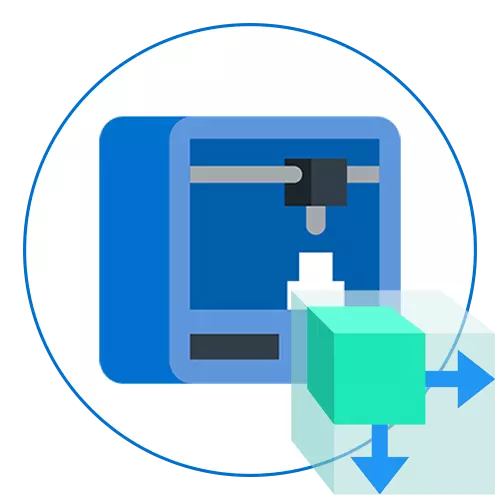
ٽن طرفن جي ڇپائي لاء پرنٽر، ترتيب ڏيڻ وارا، ترتيب ڏيڻ وارا، اهي پڻ عام استعمال ڪندڙن طرفان پڻ حاصل ڪيا ويندا آهن جيڪي هن ٽيڪنالاجي کي ماسٽر ڪرڻ چاهيندا آهن. ڪجھ انٽرنيٽ تان ڊائون لوڊ ٿيل ماڊلز جي ڇپائي تي مطمئن نه آهن، تنهن ڪري انهن کي پنهنجو منصوبو ٺاهڻ بابت چيو ويو آهي. ڪم کي في ڏٽو سافٽ ويئر استعمال ڪري رهيو آهي ۽ هڪ سافٽ ويئر جي ڪارڪردگي ۾ سطحي يا هڪ نموني جي ضرورت آهي.
طريقو 1: بلينڊر
بلينڊر پهريون پروگرام آهي، جنهن جو بنيادي مقصد ڪمپيوٽر ٽيڪنالاجيز جي مختلف علائقن ۾ وڌيڪ متحرڪ يا ايپليڪيشن لاء 3D ماڊل ٺاهڻ آهي. اهو مفت ۾ چارجز تي لاڳو ٿئي ٿو ۽ نوسين استعمال ڪندڙن کي پورو ڪري ٿو جيڪي پهرين هن قسم جي درخواستن تي منهن ڏئي رهيا آهن، انهي جي پوزيشن کي وٺي ٿو. اچو ته ٽولر جي سيٽنگن جي سيٽنگن سان گڏ قدم جي ترتيب سان ماڊل جي تياري لاء ماڊل جي تياري تي ڌيان ڏيو.قدم 1: تياري جا عمل
يقينا، بلينڊر شروع ڪرڻ کان پوء، توهان فوري طور تي انٽرنيٽ جي ترقي يافته ماڻهن جي ترقي کي درست ڪرڻ شروع ڪري سگهو ٿا، پر پهرين پرنٽر جي ترتيب کي ترتيب ڏيڻ لاء تيار ڪيل عملن تي ڌيان ڏيڻ بهتر آهي. اهو آپريشن گهڻو وقت نه وٺندو ۽ صرف چند پيرا ميٽرز کي فعال ڪرڻ جي ضرورت پوندي.
- شروع ڪرڻ لاء، ظاهري پيرا ميٽرز ۽ شين جي جڳهه کي منتخب ڪرڻ، ذاتي ضرورتن کان پري ڪرڻ.
- تڪڙي سيٽ اپ ونڊو جي ايندڙ حصي ۾، توهان ڪم شروع ٿيندڙ ڪم شروع ڪرڻ ۽ معاون معلومات جي حوالي سان مختلف نمونو ڏسندا، جيڪو سافٽ ويئر جي ڳولا ڪندو. ايندڙ ترتيب واري قدم تي وڃڻ لاء هن ونڊو کي بند ڪريو.
- پينل تي، "منظر" آئڪن ڳوليو ۽ ان تي ڪلڪ ڪريو. ڪرسر جي رهنمائي کانپوء ڪجهه سيڪنڊن ۾ ظاهر ٿئي ٿو.
- درجي ۾ جيڪو ظاهر ٿئي ٿو، يونٽ بلاڪ کي وڌايو.
- ميٽرڪ ماپ جو نظام انسٽال ڪريو ۽ اسڪيل کي سيٽ ڪريو "1". اهو ضروري آهي ته منظر پيٽرولر کي مناسب شڪل ۾ 3D پرنٽر جي جڳهه تي منتقل ڪيو ويو آهي.
- هاڻي پروگرام جي مٿين پينل تي ڌيان ڏيو. "ايڊٽ ڪريو" ۽ پاپ اپ مينيو تي ڪرسر کي منتقل ڪريو جيڪو ظاهر ٿئي ٿو، "ترجيحات" چونڊيو.
- سيٽنگن ۾ ونڊو، "ايڊ-آن" ڏانهن وڃو.
- ٻن پوائنٽن کي چالو ڪيو ۽ چالو ڪيو ويو ميش: 3D-print ٽول باڪس ۽ ميش: لوپ ٽولولس.
- پڪ ڪيو ته چيڪ باڪس ڪاميابي سان ڀريل، ۽ پوء هن ونڊو کي ڇڏي ڏنو.
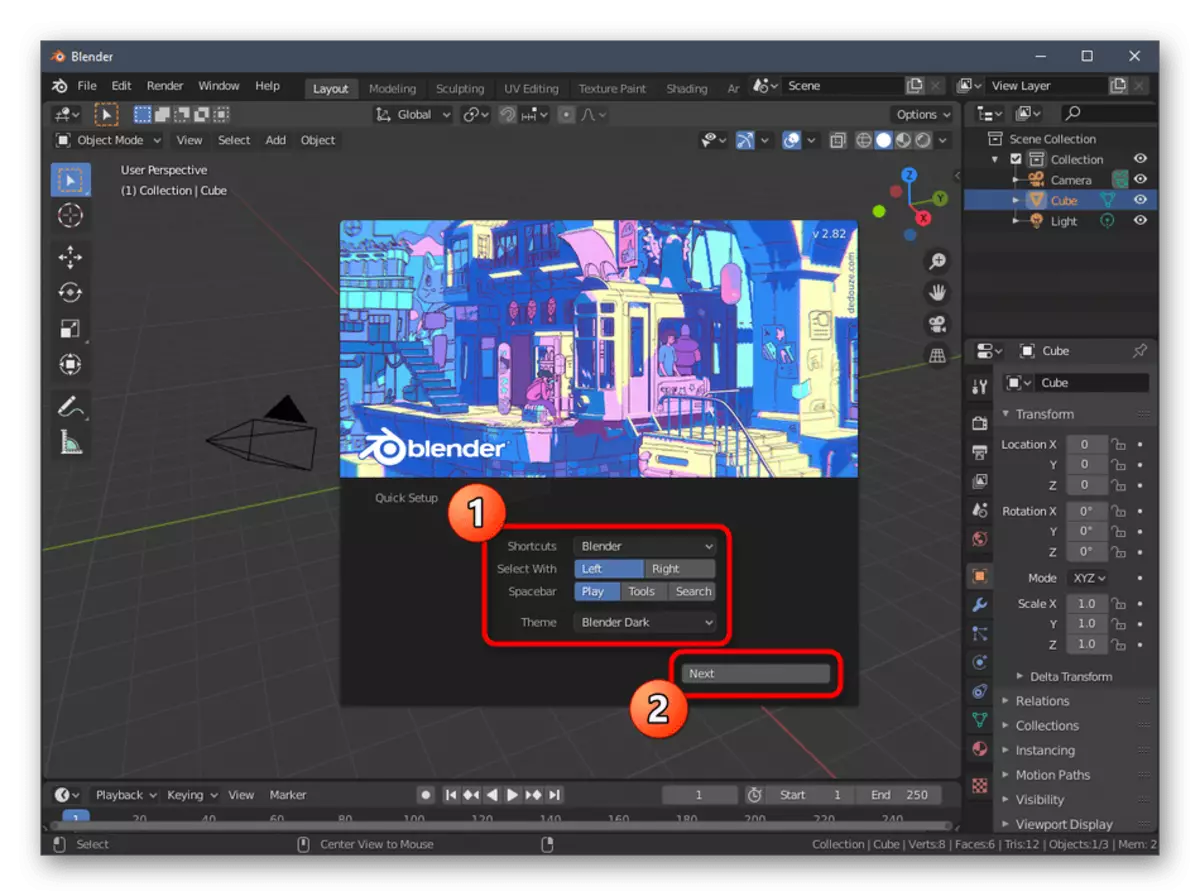
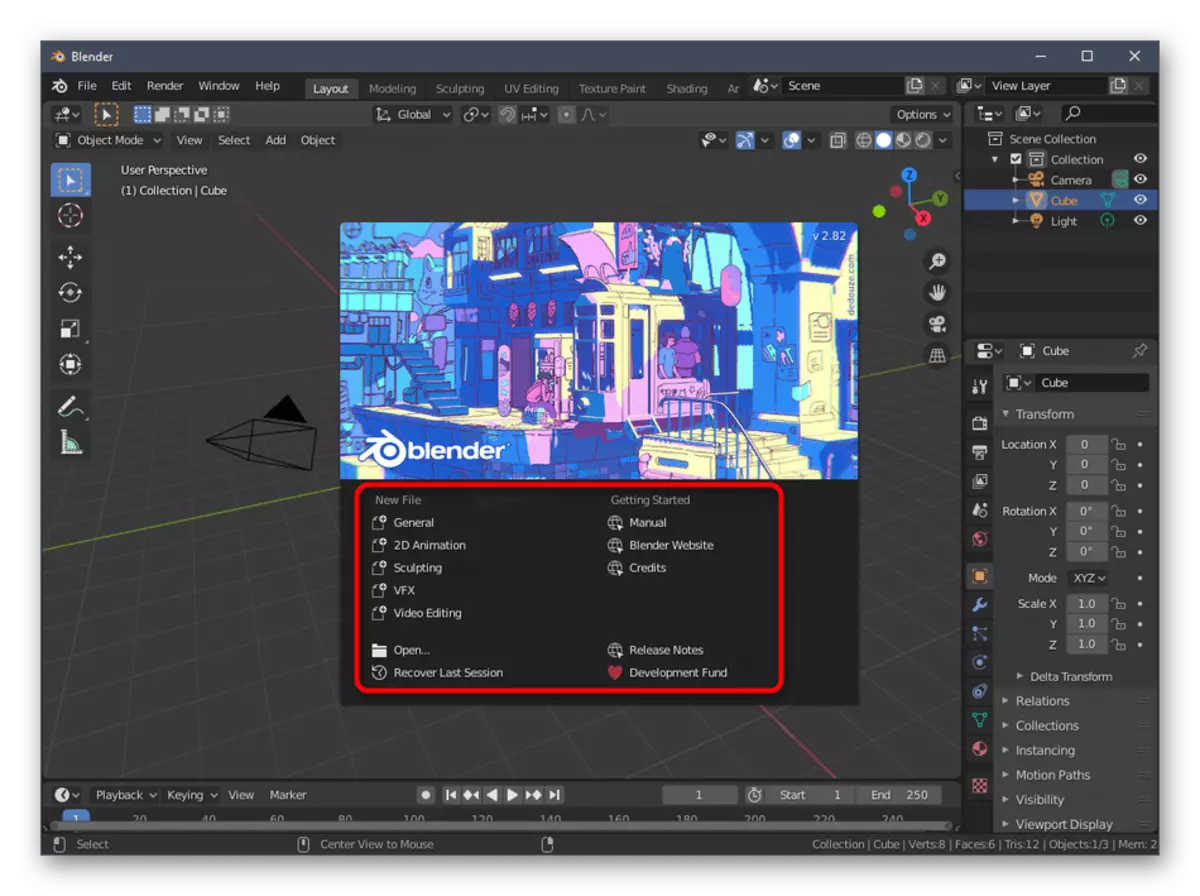

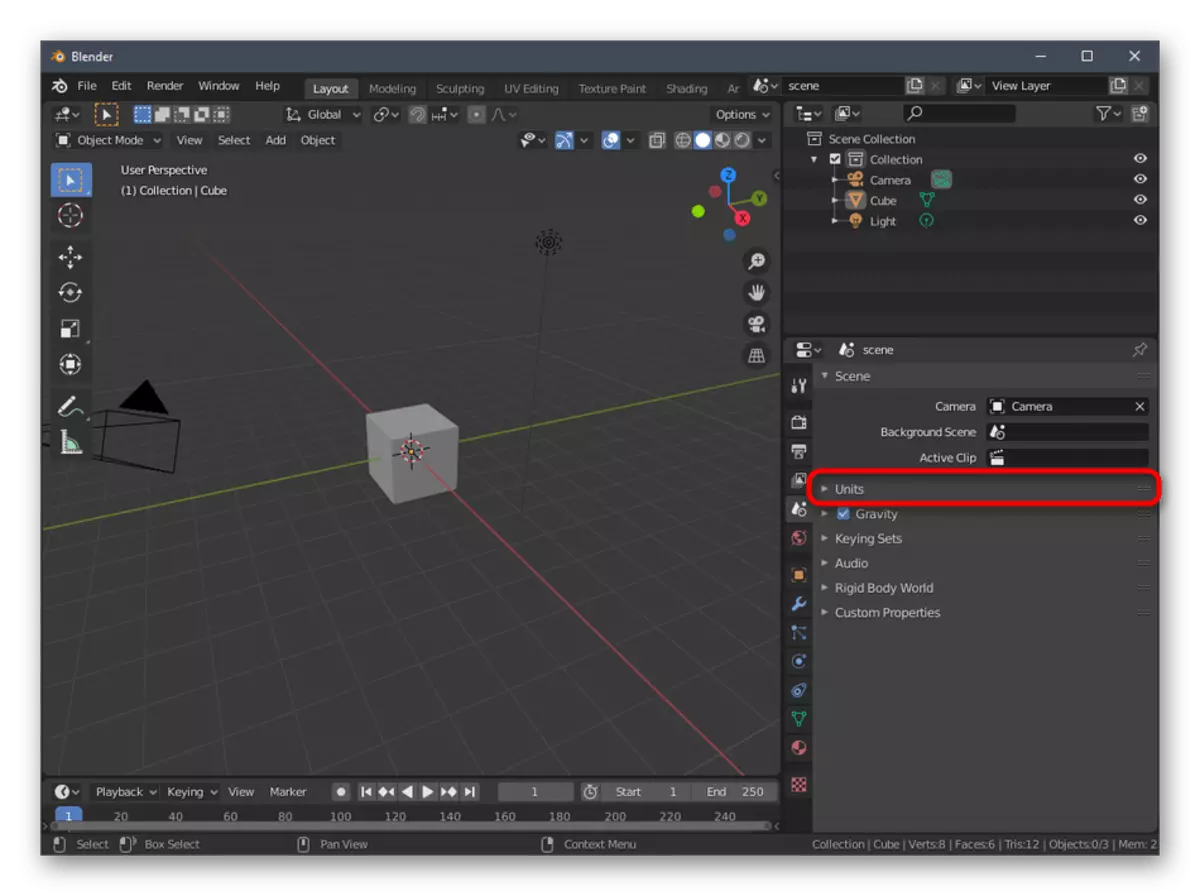
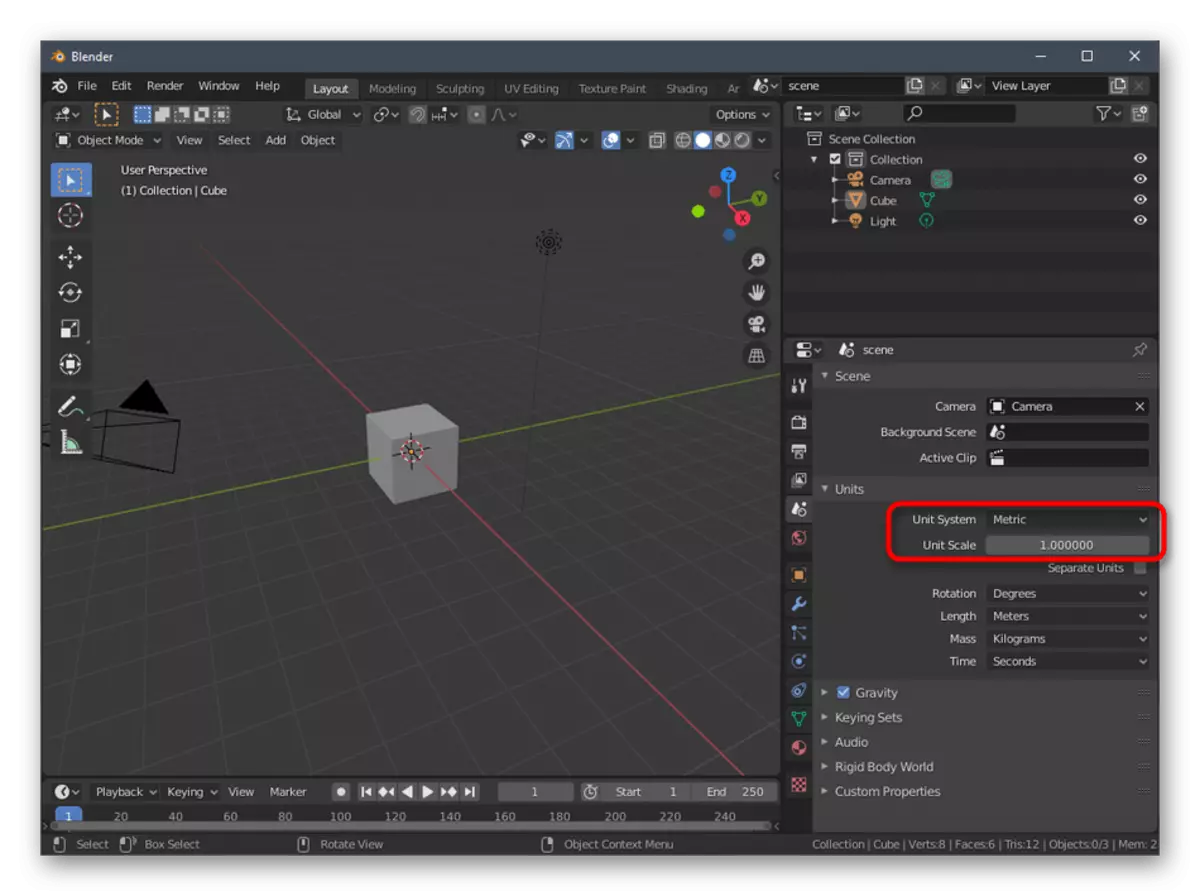
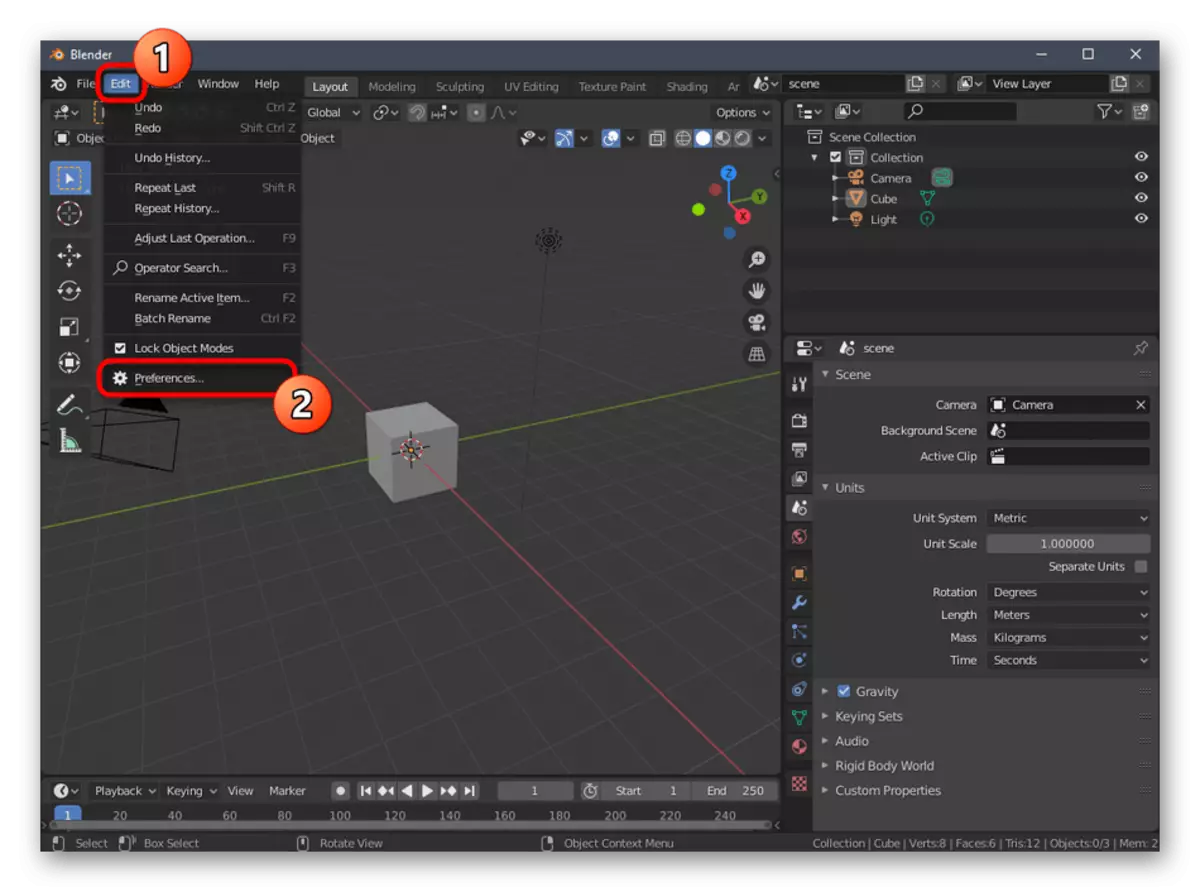
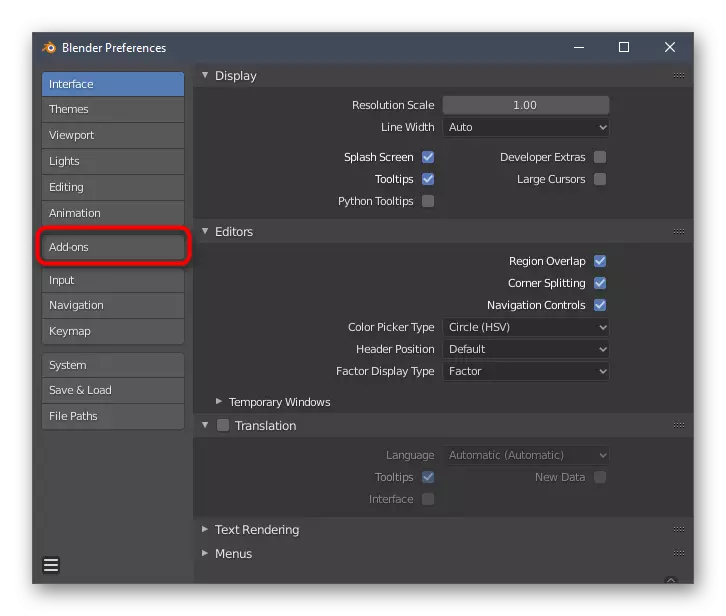
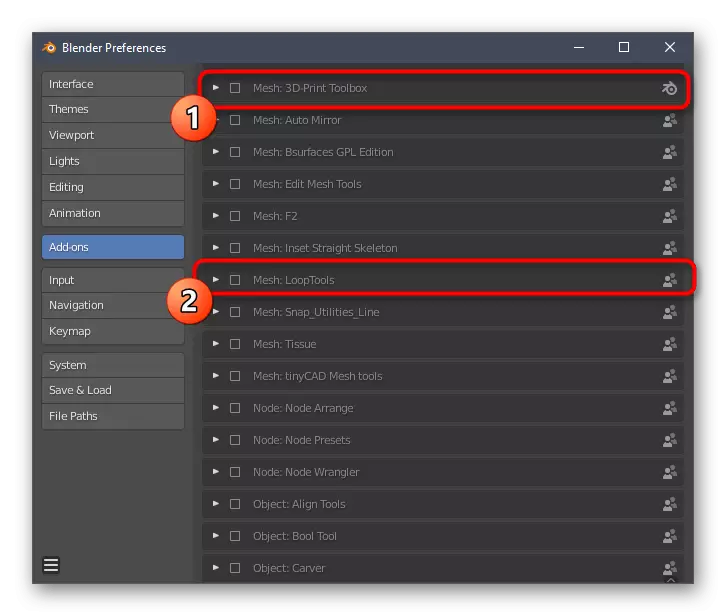
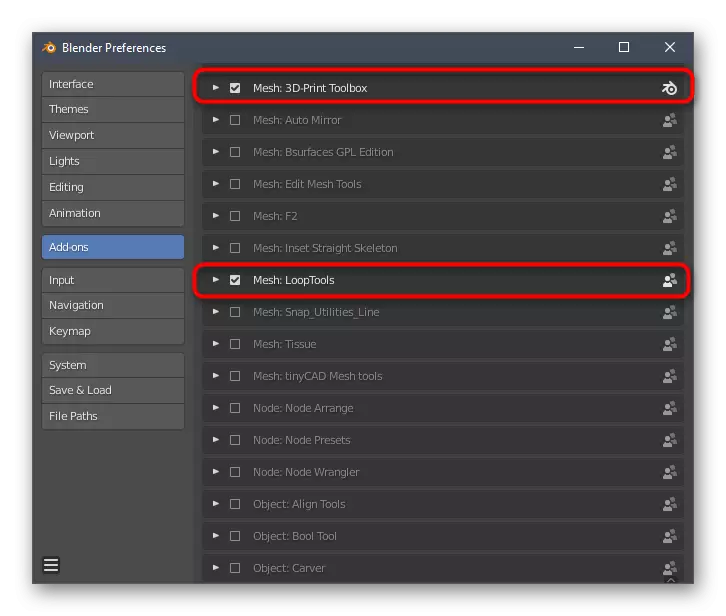
اضافي طور تي، اسان ٻين ترتيب وارين شين تي ڌيان ڏيڻ جي صلاح ڏين ٿا. هتي توهان پروگرام جي ظاهري ترتيب ڏئي سگهو ٿا، انٽرفيس عناصر جي جڳهه کي تبديل ڪري سگهو ٿا، انهن کي سڀني کي تبديل ڪيو. انهن سڀني عملن جي مڪمل ٿيڻ تي، ايندڙ قدم ڏانهن وڃو.
قدم 2: ٽن طرفن جو اعتراض ٺاهڻ
ماڊلنگ مناسب سامان تي وڌيڪ ڇپائي لاء منصوبو ٺاهڻ جو بنيادي عمل آهي. اهو موضوع هر صارف سان معاملو ڪندو جيڪو مختلف شخصيتن ۽ شين تي آزاد ڪم ڪرڻ چاهي ٿو. تنهن هوندي، انهي لاء توهان کي معلومات جي هڪ وڏي قيام جو مطالعو ڪرڻو آهي، ڇاڪاڻ ته بلينڊر ڪارڪردگي ايترو وڏو آهي ته صرف بنيادي بنيادي طور تي بي بنياد سمجهندا. بدقسمتي سان، اسان جي ا prodC جو فارميٽ هر معلومات ۽ هدايتن جي هڪ نن small ي حصي کي روڪڻ جي اجازت نه ڏيندو، جتي اسان هڪ تفصيلي دستاويز ۾ بيان ڪيو ويندو. اهو ڪرڻ لاء، صرف هيٺين لنڪ تي ڪلڪ ڪريو.
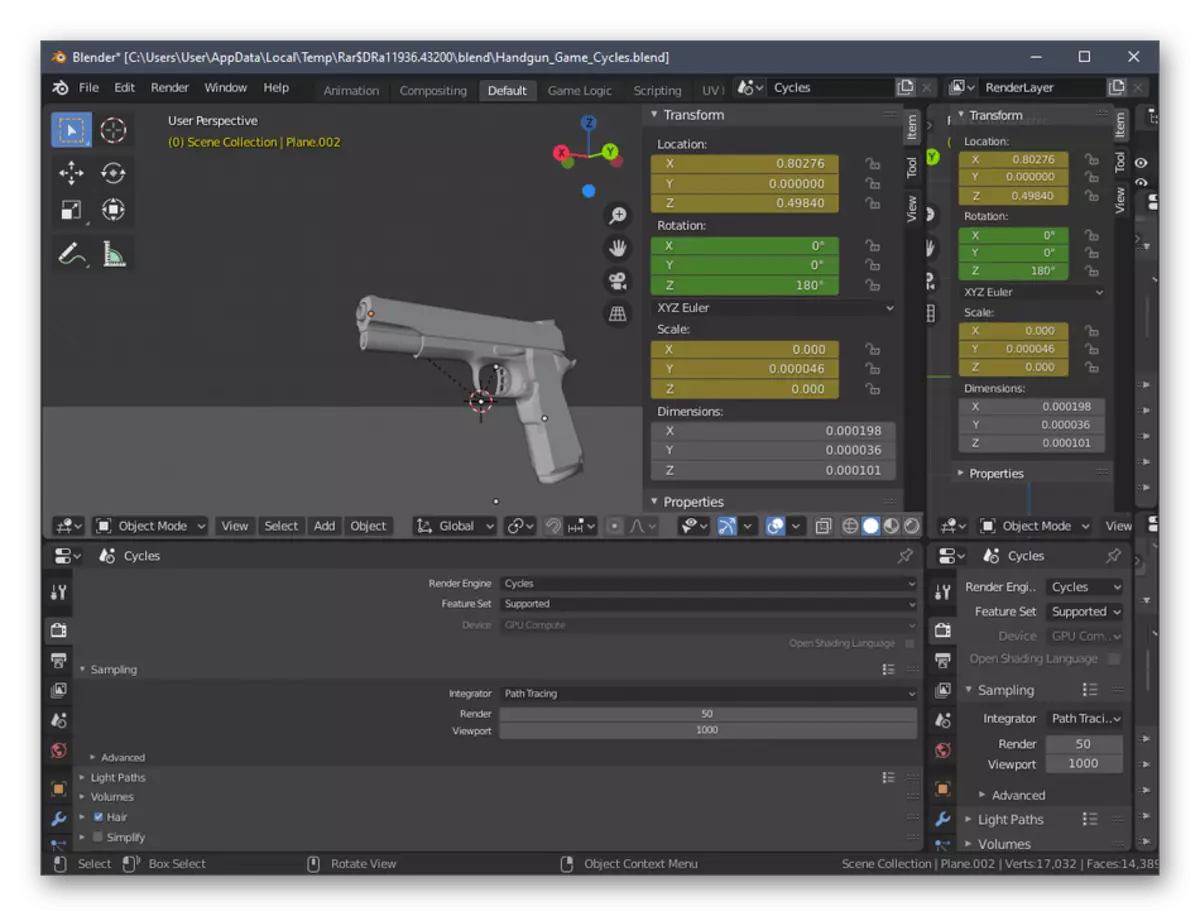
سرڪاري بلينڊر دستاويزن تي وڃو
قدم 3: عام سفارشن جي تعميل لاء منصوبي جي تصديق
ماڊل تي ڪم مڪمل ڪرڻ کان پهريان، اسان کي مشورو ڏيڻ جو معائنو نه ڪيو وڃي جيڪي پراجيڪٽ کي بهتر بڻائڻ ۽ پرنٽر تي صحيح پرنٽنگ کي يقيني بڻائڻ گهرجن. پهرين، پڪ ڪريو ته مٿاڇري مان ڪو به مٿاهون نه آهن. انهن کي صرف رابطي ۾ اچڻ گهرجي، هڪڙي شيء کي ترتيب ڏيڻ گهرجي. جيڪڏهن ڪنهن هنڌ فريم ورڪ کان ٻاهر ٿئي، مسئلا ممڪن آهن ته هڪ خاصيت جو معيار آهي، جڏهن ته هڪ نن prints ي پرنٽ ناڪامياب جي ناڪاميء واري جڳهه تي ٿيندي. سهولت لاء، توهان هر هڪ لائن ۽ فيلڊ کي جانچڻ لاء هميشه شفاف نيٽ ورڪ جي ڊسپلي تي رخ ڪري سگهو ٿا.
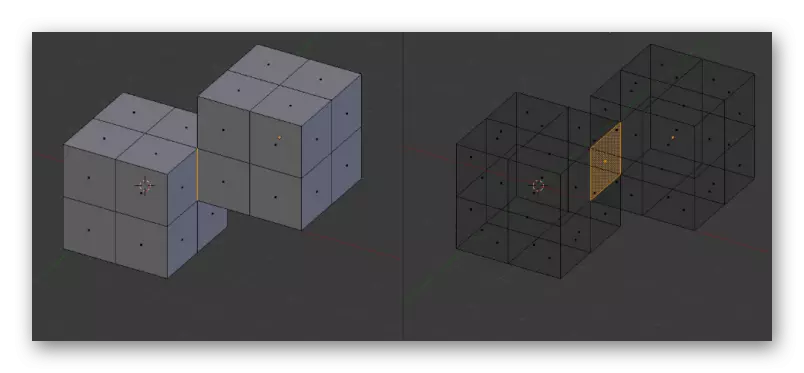
اڳيون، ڪثرت جي تعداد ۾ گهٽتائي سان معاملو ڪريو، ڇاڪاڻ ته انهن عنصرن جو هڪ وڏو تعداد صرف مصنوعي طور تي مصنوعي طور تي ترتيب ڏئي ٿو ۽ اصلاح کي روڪي ٿو. يقينا، اضافي فهرست ڏنل نن small ن کي موڪلڻ جي ضرورت آهي سو) پر انهي هنڌ تي هاڻوڪي خصوصي ڪرڻ ممڪن ناهي. توهان کي بهتر ڪرڻ جا ڪي طريقا آهن، جيڪي دستاويزن ۾ پڻ لکيا آهن ۽ آزاد استعمال ڪندڙن کان تربيتي مواد بيان ڪري ٿو.
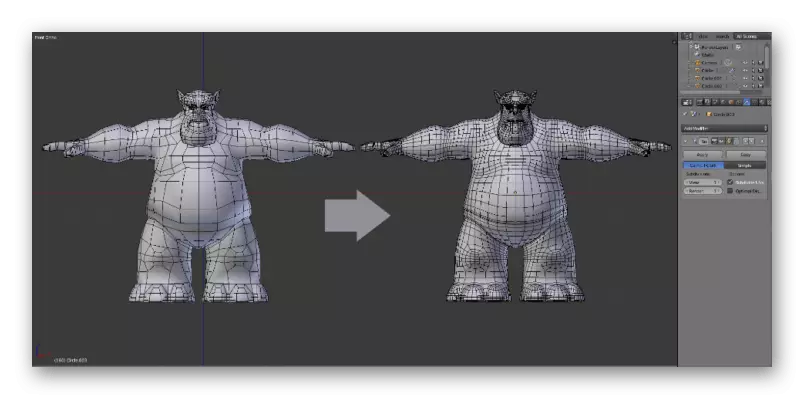
هاڻي اسان يا پتلي لائينن يا ڪنهن به منتقلي جو ذڪر ڪرڻ چاهيون ٿا. جيئن is اڻيو ويو آهي، نزول پاڻ ۾ هڪ خاص سائيز آهي، جيڪو پرنٽر جي ماڊل تي منحصر آهي، ۽ پلاسٽڪ تمام قابل اعتماد مواد آهي. ان جي ڪري، اهو بهتر آهي ته تمام پتلي عنصر جي موجودگي کان بچڻ، جنهن نظريي ۾ سڀ ڪجهه تي ڪم نه ڪري سگهندو آهي يا انتهائي نازڪ هوندو. جيڪڏهن اهڙا لمحات منصوبي ۾ موجود آهن، ٿورو وڌائين، هڪ سهڪار شامل ڪريو، هڪ سهڪار شامل ڪريو، جيڪڏهن ممڪن هجي، رعايت ڪريو.
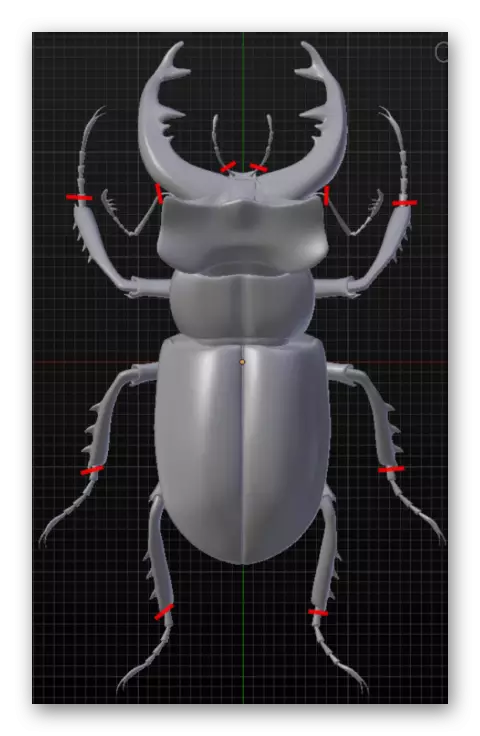
قدم 4: پروجيڪٽ برآمدات
ڇپائي لاء ماڊل جي تياري جو آخري مرحلو ان کي هڪ مناسب اسٽيل فارميٽ ۾ برآمد ڪري رهيو آهي. اهو انهي قسم جو ڊيٽا آهي جيڪو 3D پرنٽرز طرفان سهڪار ڪيو ويندو ۽ صحيح طور تي تسليم ڪيو ويندو. جيڪڏهن رنگ يا اضافي علاج نه ٿي ڪري سگهجي جيڪڏهن رنگ يا ڪنهن به سادي بناوت اڳ ۾ ئي منصوبي لاء مقرر ڪيو ويو آهي.
- ايڪسپورٽ مٿان "فائل" مينيو کوليو ۽ ايڪسپورٽ تي.
- پاپ اپ لسٽ ۾ جيڪو ظاهر ٿئي ٿو، "stl (.stl)" چونڊيو.
- هٽائڻ واري يا مقامي ميڊيا تي ٻڌل جي جاء تي وضاحت ڪريو، ماڊل جو نالو مقرر ڪريو ۽ "برآمد اسٽيل" تي ڪلڪ ڪريو.
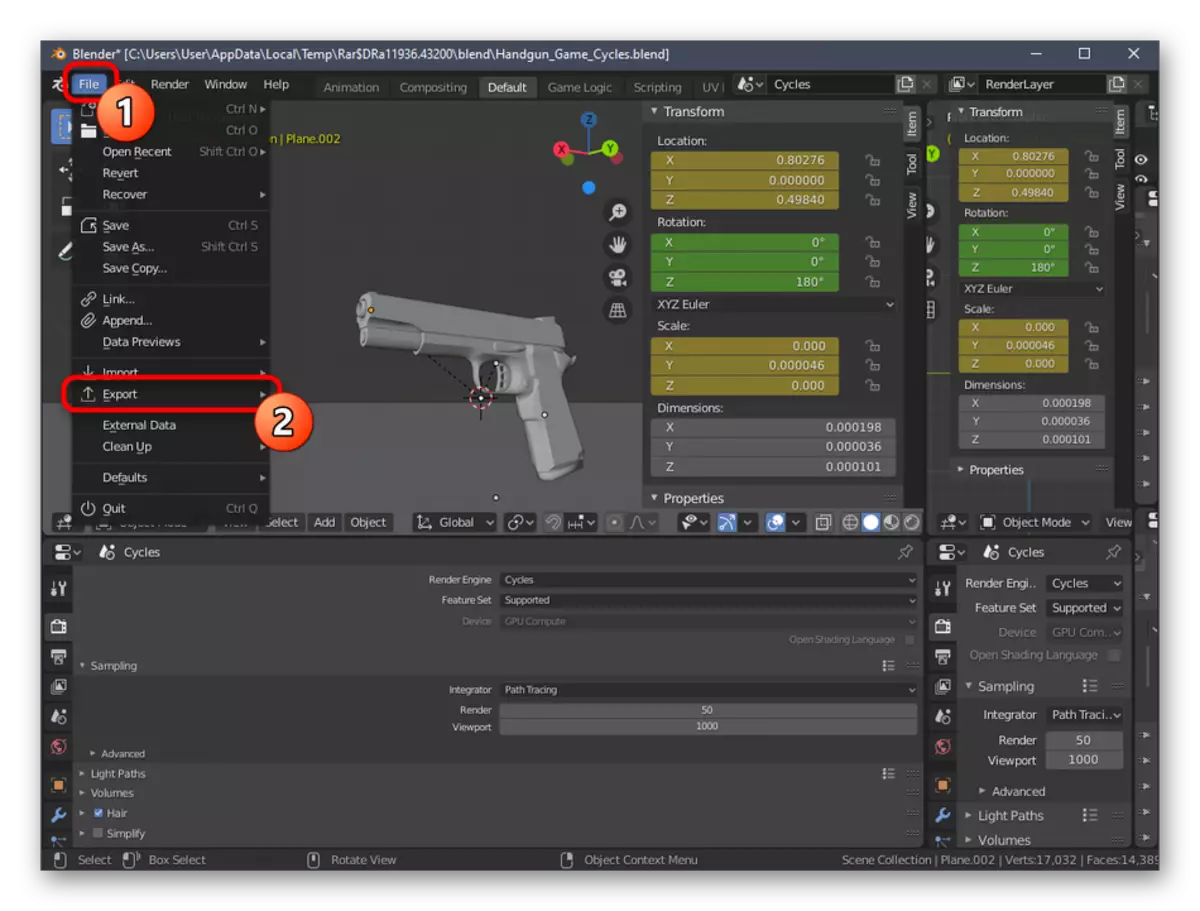
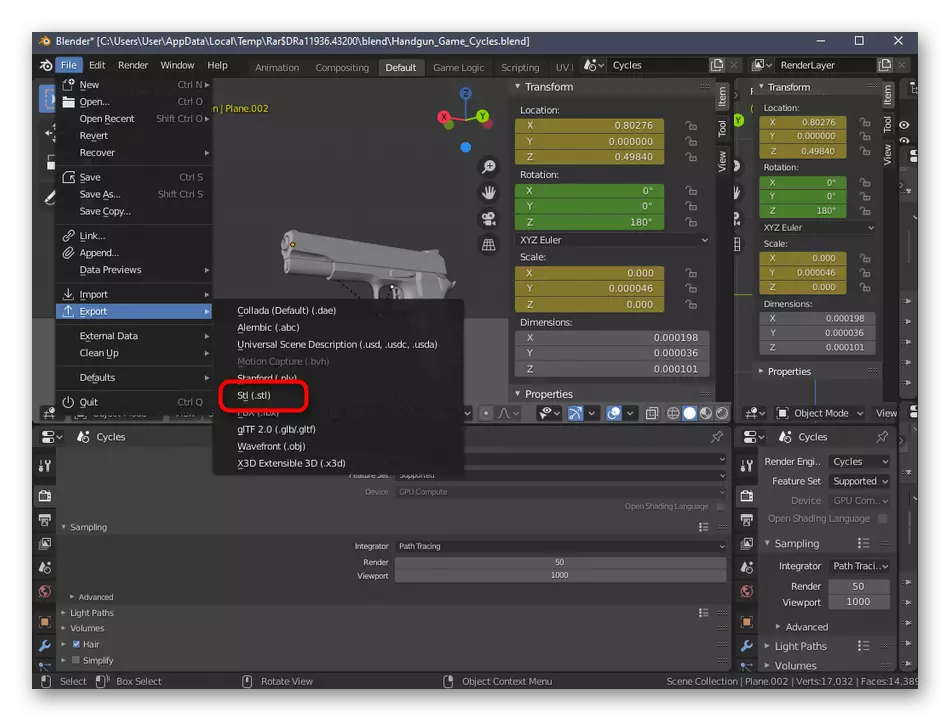
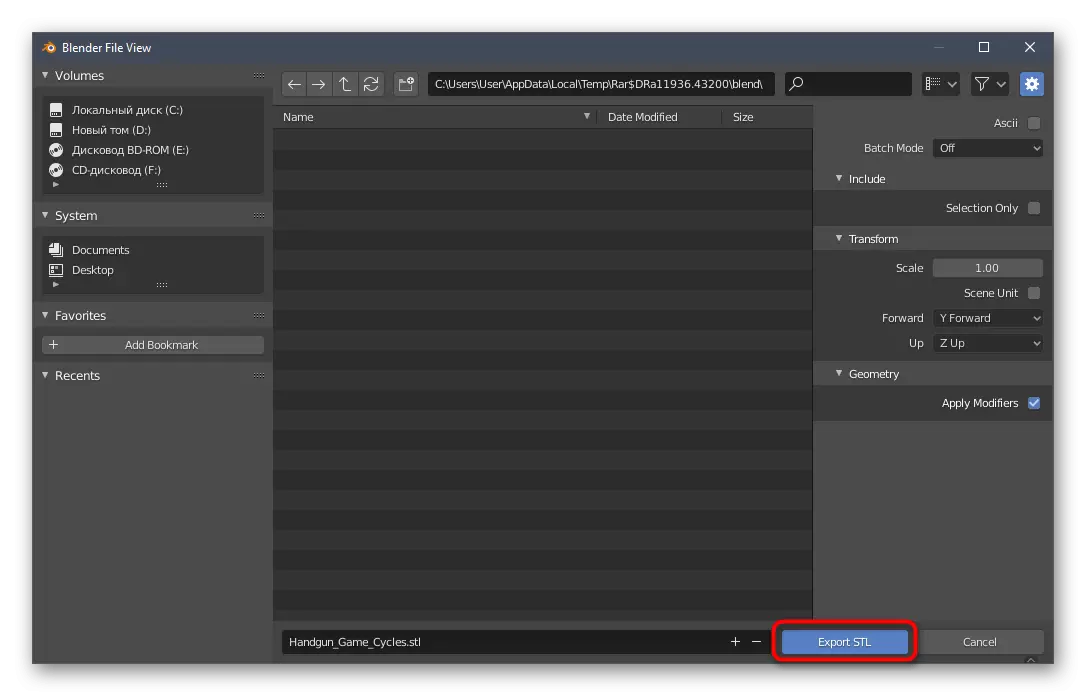
منصوبو فوري طور تي محفوظ ڪيو ويندو ۽ ٻين عملن کي انجام ڏيڻ لاء رسائي ڪندو. هاڻي توهان يو ايس بي فليش ڊرائيو کي هڪ پرنٽر ۾ داخل ڪري سگهو ٿا يا هڪ ڪمپيوٽر سان گڏ موجوده ڪم کي هلائڻ لاء ڪمپيوٽر سان ڳن connect يو. اسين ڪئين وضاحت ڏياريندا آهيون ته انهي جو هر ماڊلز جي هر ماڊل لاء واضح طور تي انفرادي طور تي انفرادي طور تي انفرادي طور تي موجود ناهي.
طريقو 2: آٽوزڪ فيوزن 360
هيٺ ڏنل پروگرام فون نالي خودڪشي فوڊ 360 نجي استعمال لاء موجود آهي، تنهنڪري موجوده سامان تي انهن کي پرنٽ ڪرڻ لاء انهن کي پرنٽ ڪرڻ لاء ڪافي مناسب آهي. اسان هن سان واقفيت جو اصول ٺاهڻ جو اهو فيصلو ڪيو ته جيئن بلينڊر سان گڏ، تنهنڪري اسان هڪ مرحلن ڊويزن ٺاهيا.ڊائون لوڊ ڪريو آٽوزڪ فيوزن 360 سرڪاري سائيٽ مان
قدم 1: تياري جا عمل
آٽوڊسڪ فيوزن 360 ۾، توهان کي ٽول بار کي آزاد ڪرڻ يا ڪجهه غير معمولي پيراگراف چونڊيو آهي. صارف کي صرف صحيح منصوبي ۾ تصديق ڪيو وڃي ۽ جيڪڏهن ضروري هجي، ته انهن قسمن جي پارٽين جي ملڪيتن کي تبديل ڪريو، جيڪو ٿي رهيو آهي:
- سرڪاري سائيٽ کان Autodesk Funce 360 کي ڊائون لوڊ ڪرڻ ۽ انسٽال ڪرڻ کان پوء، پهرين لانچ ٿيڻ گهرجي. هتي ظاهر ڪرڻ لاء ابتدائي ونڊوز نه هوندي، تنهنڪري نئون منصوبو پاڻمرادو پيدا ٿي ويندو. "برائوزر" سيڪشن تي ڌيان ڏيو، جيڪو مکيه پينلز هيٺ ڏنل آهي. هتي، هن حصي کي ترتيب ڏيڻ لاء "دستاويز سيٽنگون" چونڊيو.
- "يونٽن" فائل ۾ تبديلي آڻڻ لاء، جيڪڏهن ملي ميٽر ۾ معياري قيمت توهان کي مناسب نه آهي.
- ميدان ۾ جيڪو حق تي ظاهر ٿئي ٿو، ان منصوبي سان توهان جي مڪمل رابطي واري وقت جي پيروي ڪرڻ چاهيو ٿا.
- ان کان پوء، پنهنجو پاڻ کي سيڪشن سان واقف "نامزد" نظارو "۽" اصليت ". هتي توهان ذاتي ترجيحن کي ذاتي ترجيحن ذريعي توهان جي هر طرف کي تبديل ڪري سگهو ٿا ۽ ڪم جي جڳهه تي محور جي ڊسپلي کي ترتيب ڏيو ٿا.
- ترتيب جي آخر ۾، پڪ ڪريو ته خلائي "ڊزائن" چونڊيو ويو آهي، ڇاڪاڻ ته اهو اتي آهي ته سڀني شين جي بنيادي تخليق ٿئي ٿو.
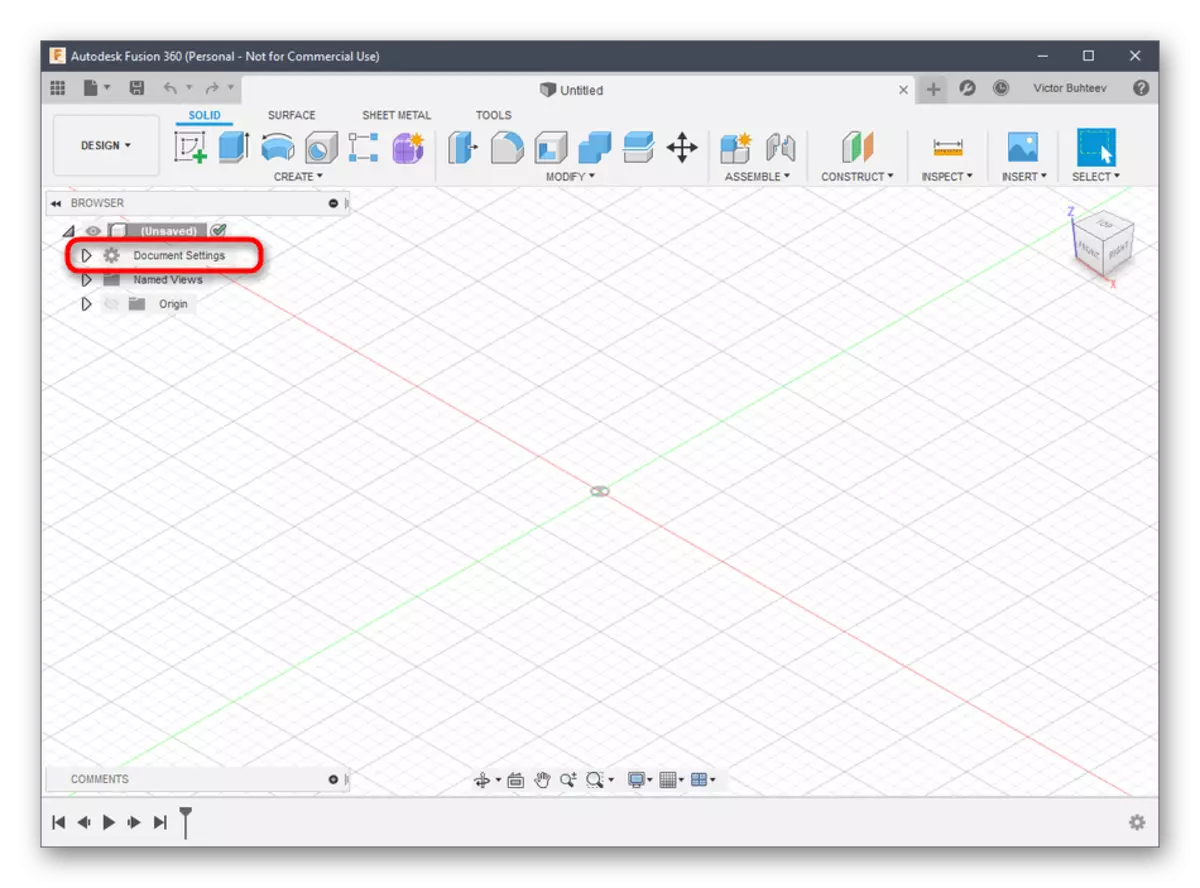
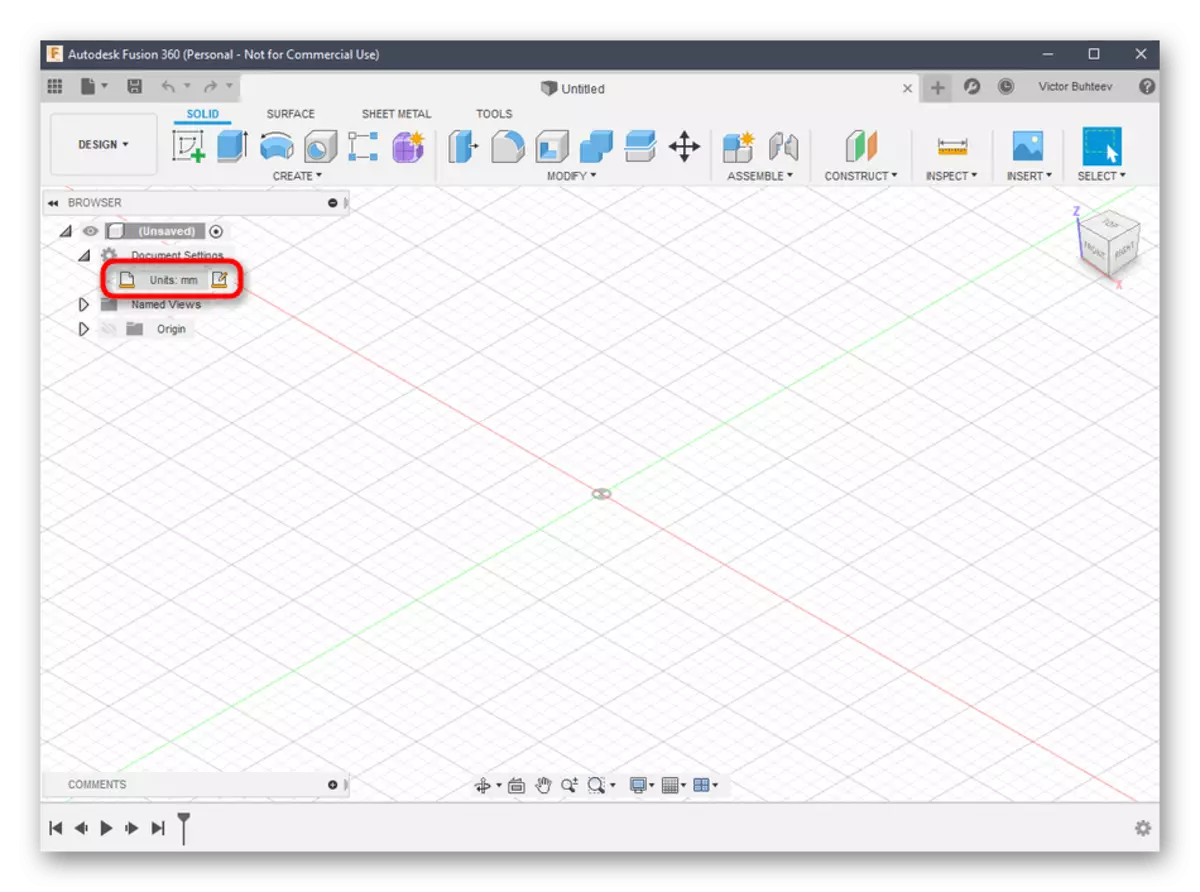
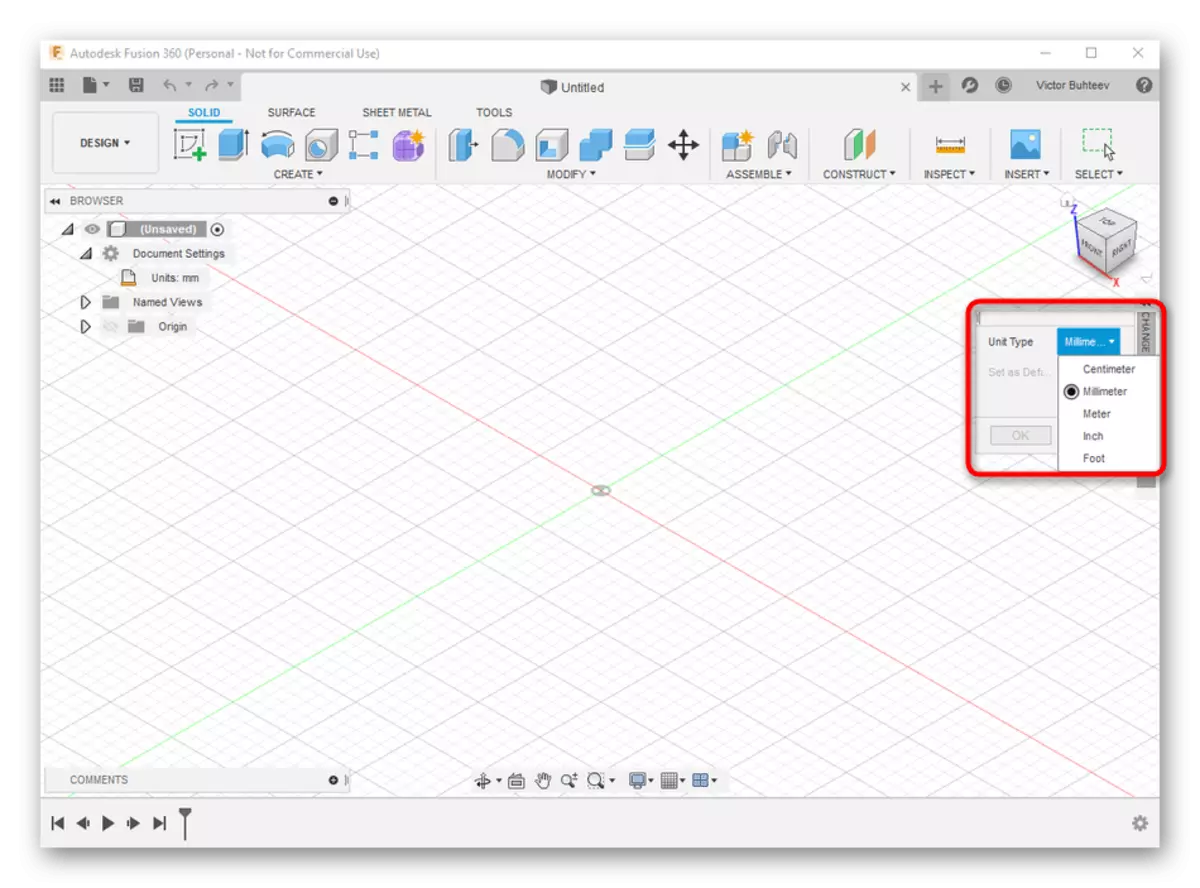
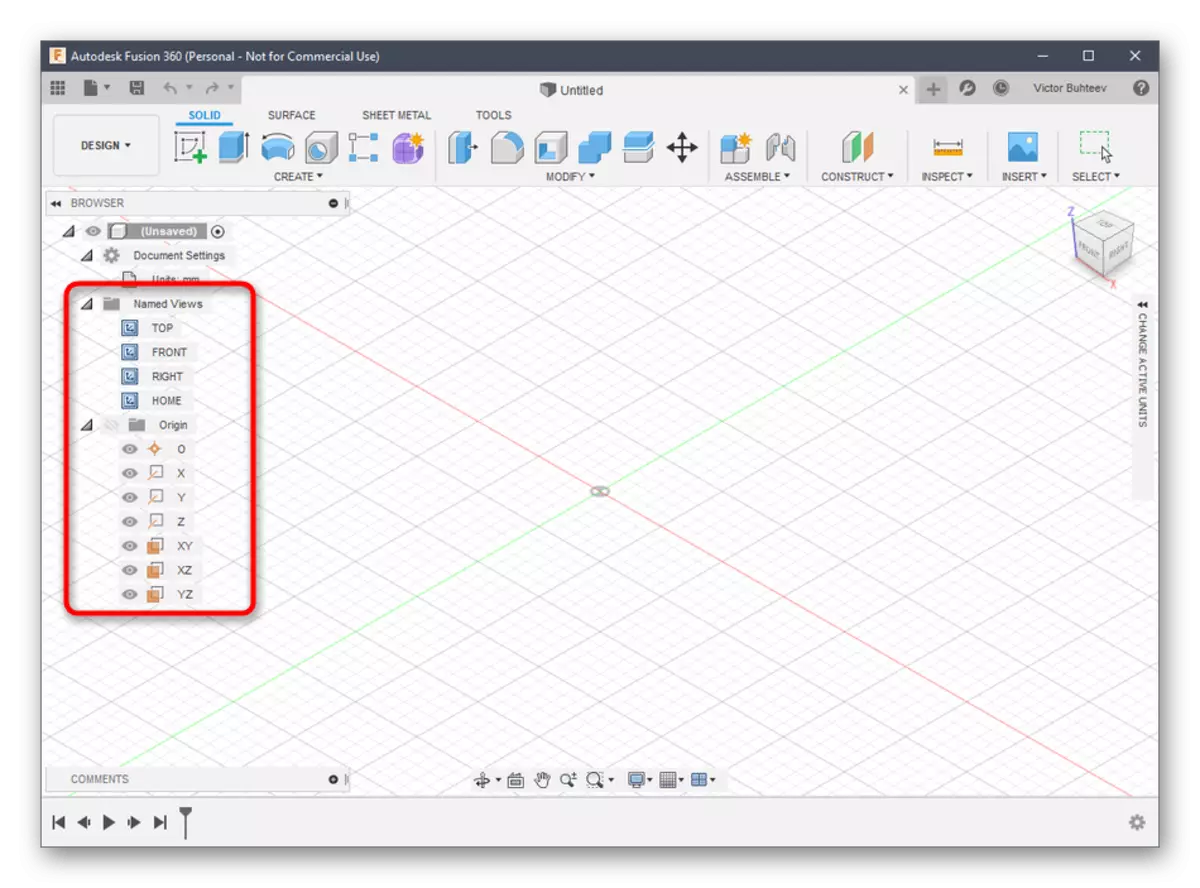
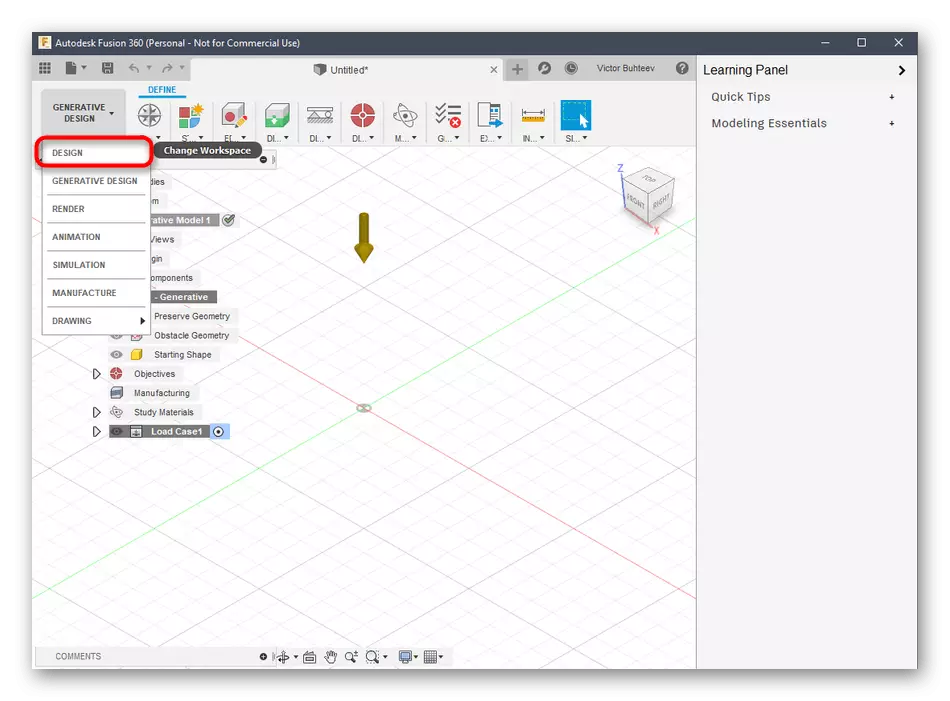
قدم 2: پرنٽ ماڊل ترقي
جيڪڏهن توهان خودڪشي فيوشن 360 ذريعي دستي ماڊل ڊولپمينٽ جي ضرورت کي منهن ڏنو وڃي، توهان کي گهڻو وقت تائين اهو پروگرام پڙهڻو پوندو يا گهٽ ۾ گهٽ بنيادي ڳالهين سان. اچو ته شڪلن کي شامل ڪرڻ ۽ انهن جي سائيز کي ايڊٽ ڪرڻ جي هڪ سادي مثال تي ڏسڻ شروع ڪريون.
- کوليو "ٺاھيو" لسٽ ۽ دستياب فارم ۽ شيون پڙهو. جيئن ڏسي سگهجي ٿو، اتي سڀ مکيه انگ اکر آهن. انهن مان هڪ تي ڪلڪ ڪريو شامل ڪرڻ لاء.
- اضافي پينل تي واقع ٻئي شين تي هڪ نظر وجهو. هتي مکيه جڳهه هتي تبديلين تي قبضو ڪيو ويو آهي. انهن جي آئڪن جي مطابق صرف سمجهه ۾، جنهن لاء اهي جواب ڏيندا آهن. مثال طور، پهرين ترميم ڪندڙ پارٽين کي بي ترتيب ڪري ٿو، ٻئي دور، ۽ ٽيون هڪ ناجائز پيدا ڪري ٿو.
- ڪم جي جڳهه تي اعتراض جي شڪل کي شامل ڪرڻ کان پوء، ليور ظاهر ٿيندا، حرڪت ڪندي جيڪي هر طرف جا سائز وٺندا آهن.
- جڏهن ترتيب ڏيڻ، طول و عرض سان هڪ الڳ ميدان تي ڏسو. توهان ان کي پنهنجو پاڻ کي لازمي قدر ترتيب ڏيڻ سان ايڊٽ ڪري سگهو ٿا.
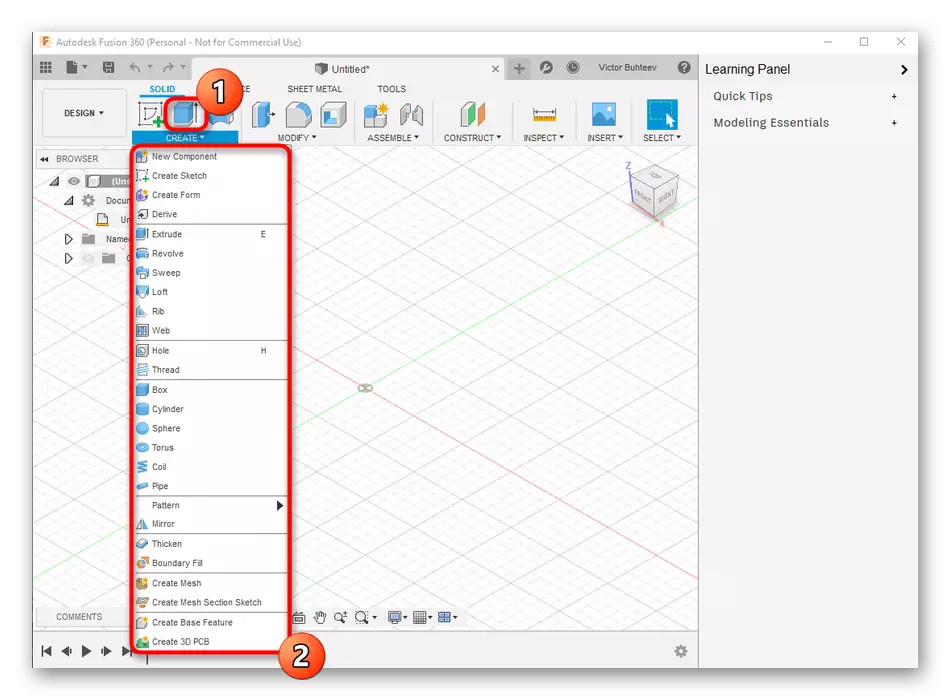
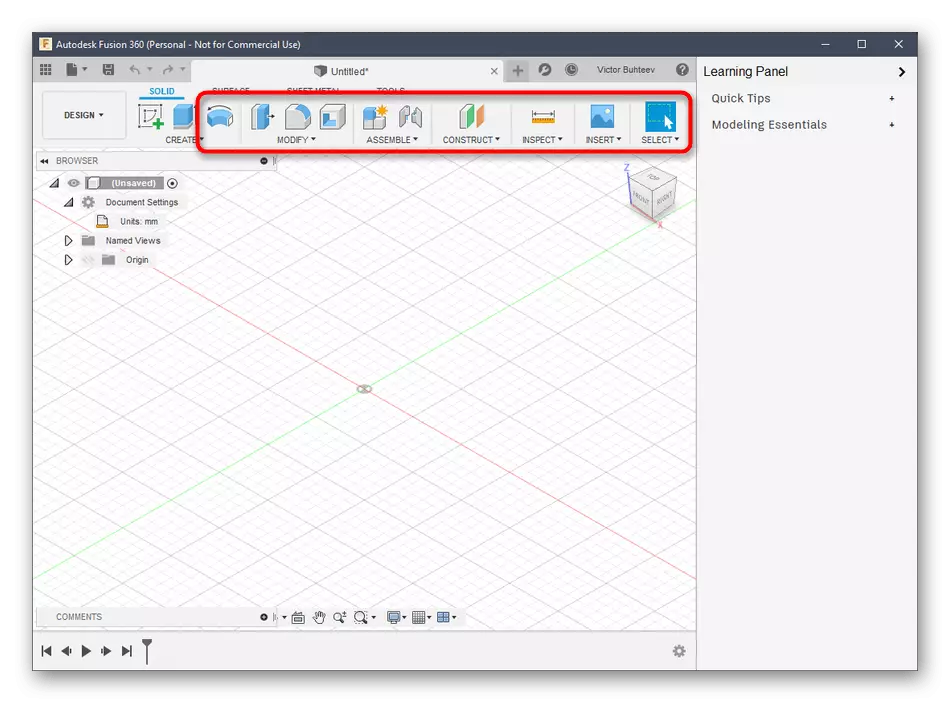
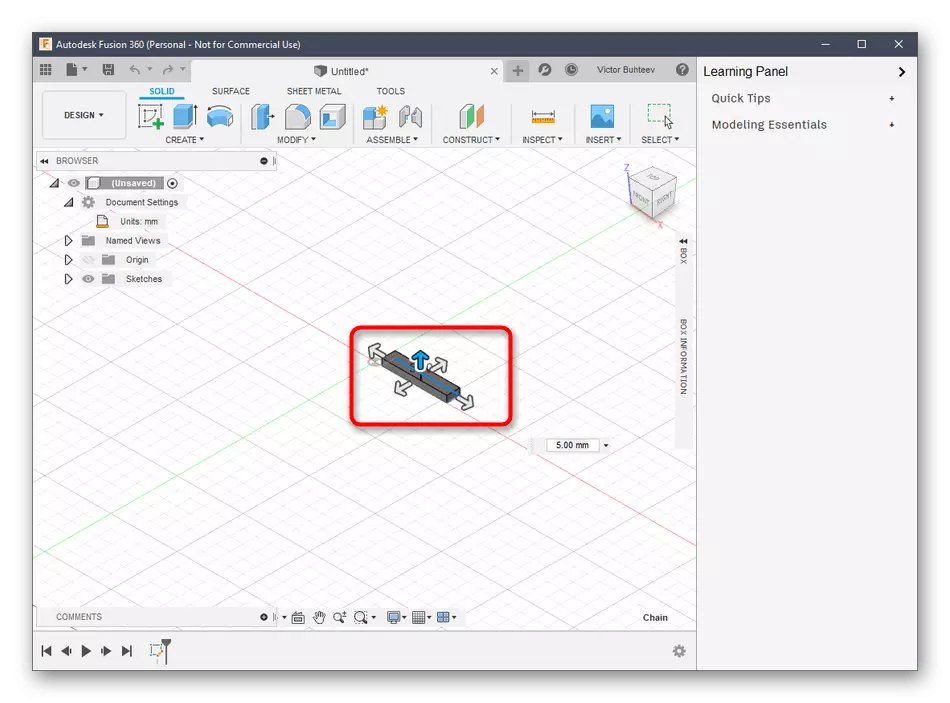
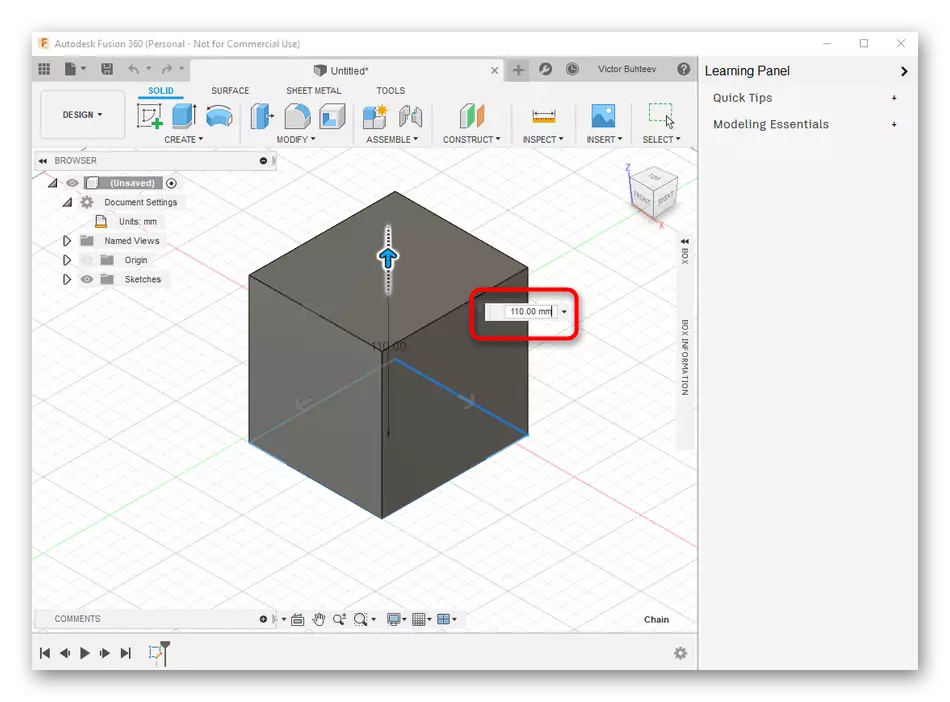
مکيه خاصيتن جي باري ۾، جنهن کي ان تي يقين آهي، اسان اڳ ۾ ئي تباهه ٿي چڪا آهيون، ته اسان ٻيهر ٻيهر ڪڏهن به نه رينداسين. ان جي بدران، اسان صرف آٽائيزڪ فيوشن کي نه صرف آٽائيزڪ فيوشن کي جانچڻ جي معنى کي جانچڻ جي معائنو ڪرڻ جي معنى کي پيش ڪرڻ جي لاء، پر پڻ سرڪاري دستاويز کي درست ڪرڻ سان گڏ، پر پڻ شيون پيچيدگي جي وڌيڪ سطحون آهن.
وڃو آٽوزڪ فيوزن 360 دستاويزن کي پڙهڻ لاء
قدم 3: پرنٽ تياري / دستاويز بچت
هن اسٽيج جي حصي طور، اسان هڪ ٻه مختلف عملن بابت ٻڌائينداسين جيڪي سڌو سنئون 3D ڇپائي سان لاڳاپيل آهن. پهريون ئي آهي ته اهو ئي سافٽ ويئر ذريعي استعمال ٿيل سافٽ ويئر ذريعي. اهو اختيار صرف انهن حالتن ۾ مناسب آهي جتي پرنٽر پنهنجو پاڻ ڪمپيوٽر سان ڳن can يل هجي ۽ اهڙي سافٽويئر سان رابطو ڪري سگهي ٿو.
- "فائل" مينيو ۾، 3D پرنٽ واري شيء کي چالو ڪريو.
- سيٽنگن سان هڪ بلاڪ صحيح تي ظاهر ٿيندو. هتي توهان کي صرف ان آئوٽ آئوٽ ڊوائيس چونڊڻ جي ضرورت آهي، جيڪڏهن ضروري هجي ته ضروري آهي ته اڳڀرائي کي فعال ڪريو ۽ ڪم جي عمل کي هلائڻ.
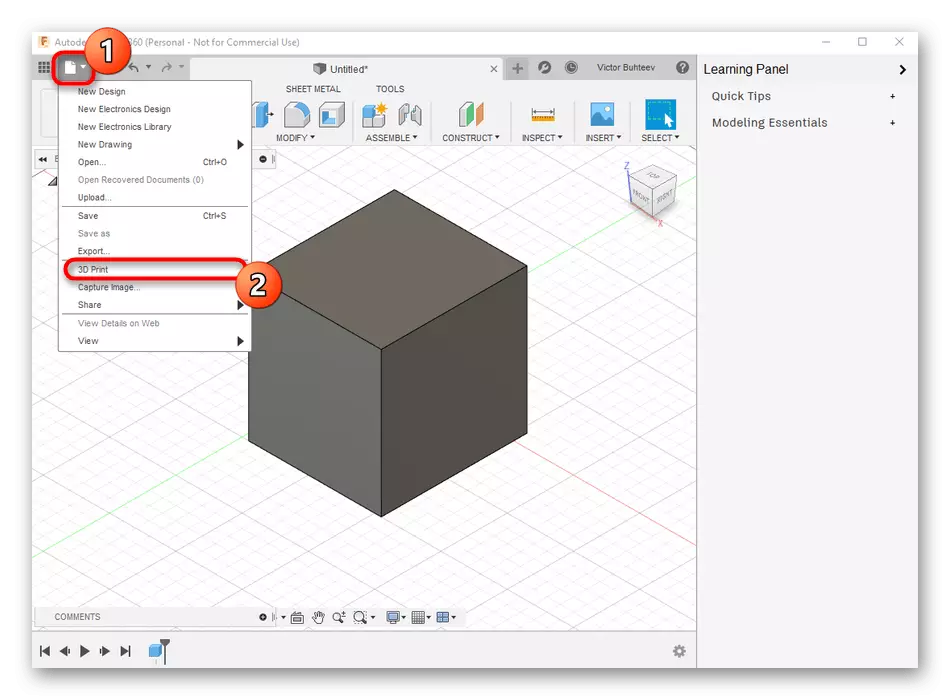
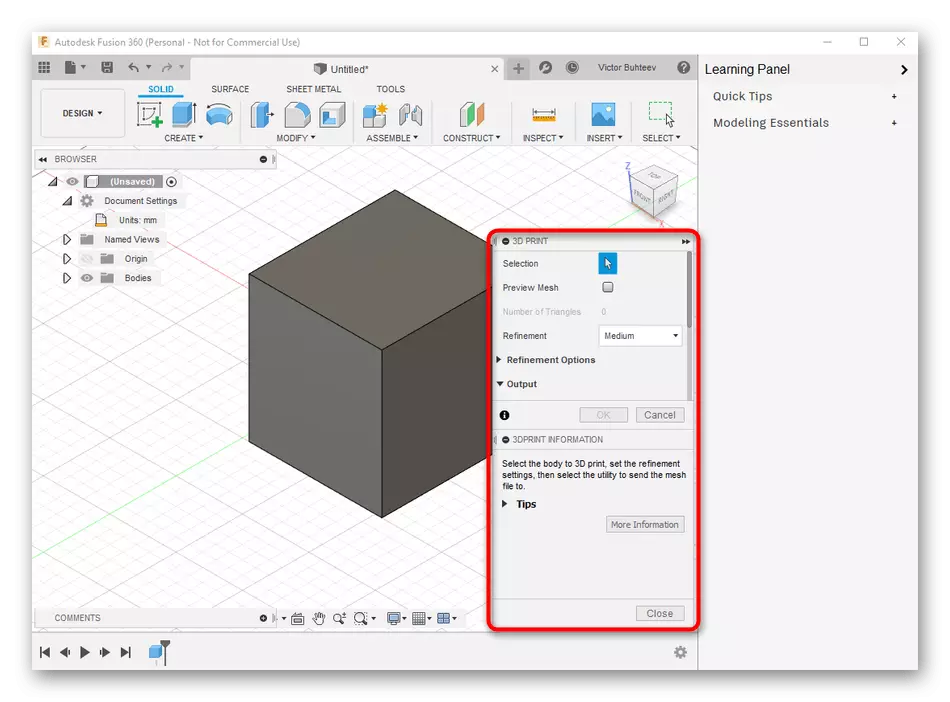
تنهن هوندي، هاڻي اڪثر معياري پرنٽنگ ڊوائيس اڃا تائين برانڊڊ ڊرائيوز يا فنڪشن کي خاص طور تي فليش ڊرائيوز ذريعي سپورٽ ڪري ٿو، تنهنڪري اهو خاص طور تي جيڪو شيون برقرار رکڻ جي ضرورت آهي. اهو هن وانگر ڪيو ويو آهي:
- ساڳئي پاپ اپ مينيو ۾ "فائل" ۾، "برآمد" جي بٽڻ تي ڪلڪ ڪريو.
- "قسم" لسٽ کي وڌايو.
- OBJ فائلون چونڊيو (* OBJ) يا "اسٽيل فائلون (* .stl)."
- ان کان پوء، محفوظ ڪرڻ لاء هنڌ سيٽ سيٽ سيٽ ڪيو وڃي ۽ ڪلڪ ڪريو بٽڻ تي ڪلڪ ڪر.
- اسٽوريج کي ختم ڪرڻ جي اميد. اهو عمل لفظي طور ڪجهه منٽ لڳندو.
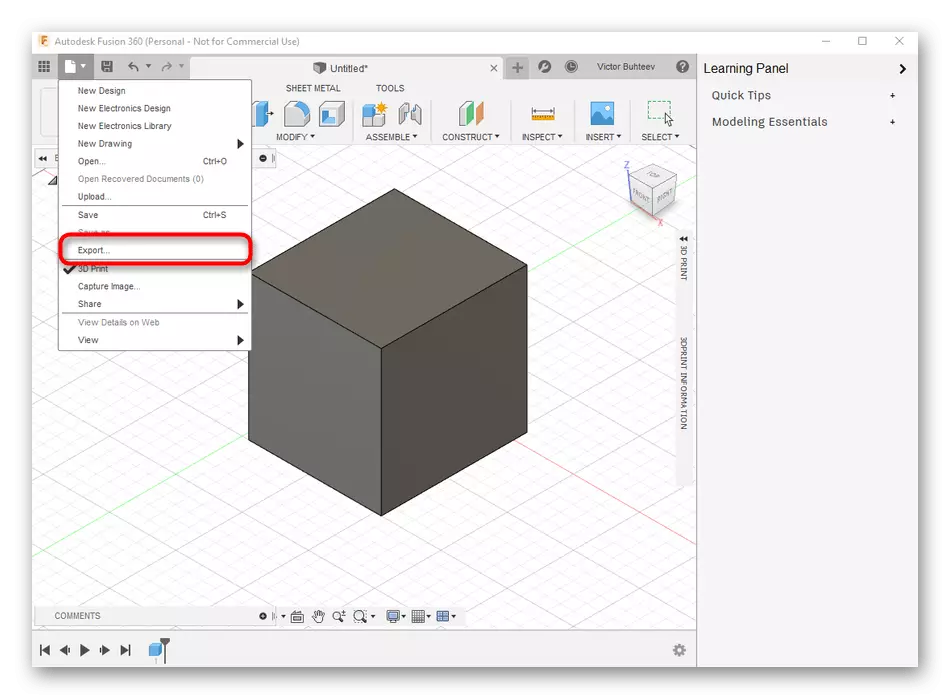
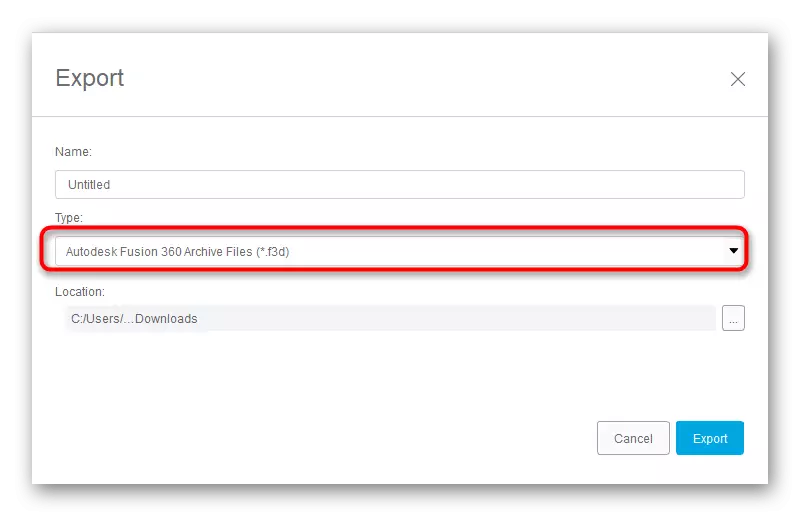
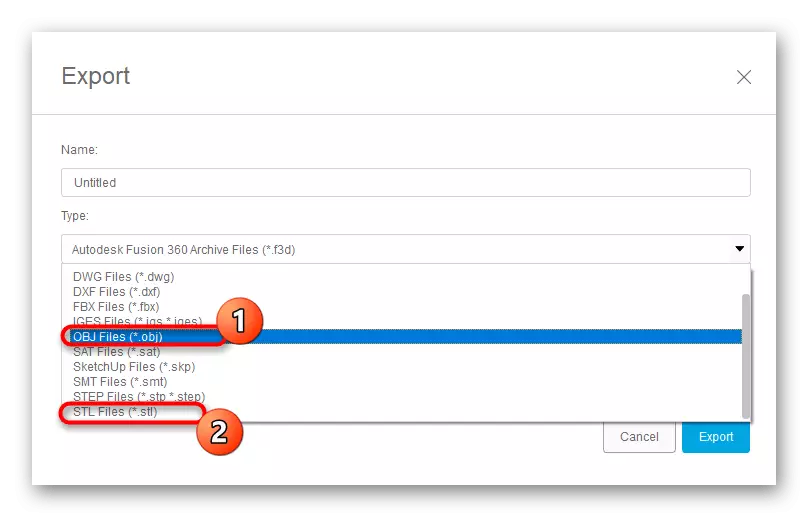
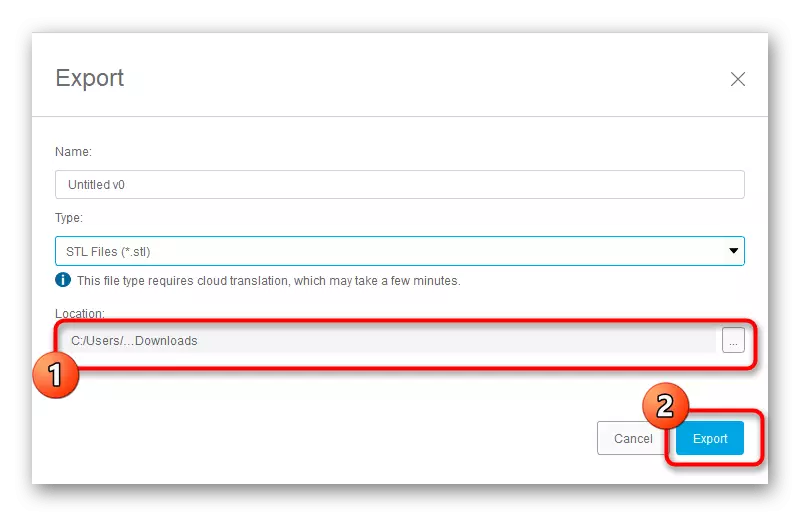
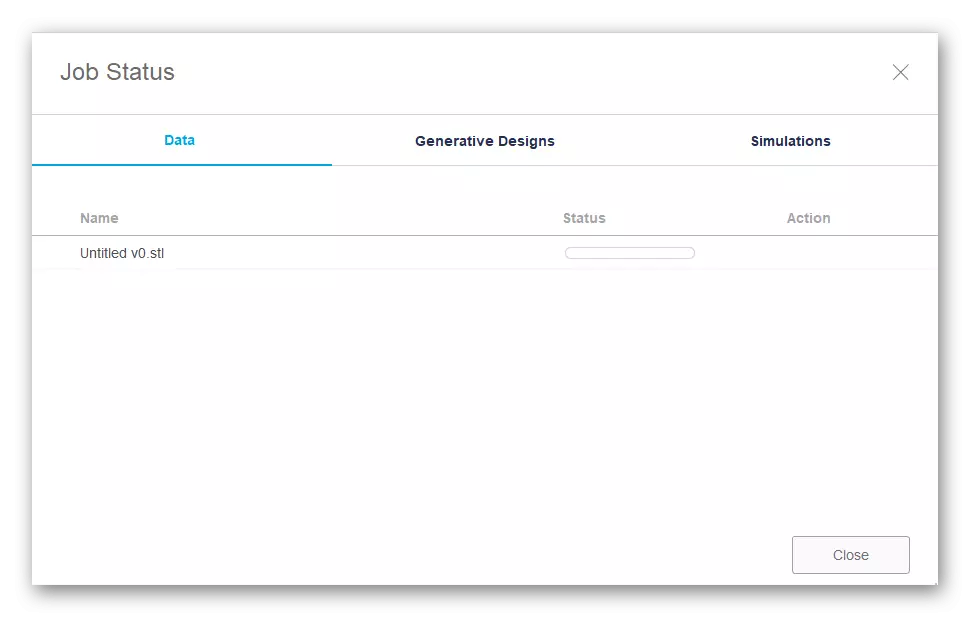
جيڪڏهن اهڙيون برآمدات هڪ غلطي سان ختم ٿي ويون، توهان کي منصوبي کي ٻيهر بچائڻ جي ضرورت پوندي. اهو ڪرڻ لاء، هڪ خاص بٽڻ تي ڪلڪ ڪريو يا معياري Ctrl + S جي چاٻي جو ميلاپ استعمال ڪريو.
طريقو 3: خاڪو
ڪيترائي استعمال ڪندڙ خاڪي کي ماڊلنگ گهرن جو هڪ ذريعو know اڻين ٿا، تنهن هوندي به، هن سافٽويئر جي فعاليت خاص طور تي وسيع آهي، تنهن ڪري 3D ڇپائي جي تياري ڪرڻ لاء استعمال ڪري سگهجي ٿو. خاڪي کي اڳ ۾ ئي تيار ڪيل فارميٽ جي آسان فارمن جي آسان درآمد جي ڪري ا today اڳ ۾ ئي تيار ڪيل مفت ماڊلز جي آسان درآمد جي ڪري. اچو ته ڊيٽا مئنيجمينٽ جي سڀني حصن سان موڙ وٺون.قدم 1: پهرين لانچ ۽ ماڊلز سان ڪم ڪرڻ
پهرين، اسان پنهنجو پاڻ کي خاڪو ٺاهڻ لاء پاڻ کي درست ڪرڻ جي بنيادي اصولن سان واقف ڪيو ته صحيح طور تي ماڊل شامل ڪيا ويا آهن. اڳيون، اسان هڪ لنڪ ۽ تربيتي مواد موڪلينداسين جيڪڏهن توهان هن حل کي وڌيڪ تفصيل سان پڙهائڻ چاهيو ٿا.
- انسٽال ڪرڻ ۽ هلائڻ واري خاڪي کي هلائڻ لاء، توهان کي "لاگ ان اڪائونٽ کي ڳن to ڻ لاء" لاگ ان "بٽڻ تي ڪلڪ ڪرڻ جي ضرورت آهي. جيڪڏهن توهان آزمائشي دور سان واقف ٿيڻ شروع ڪيو، پوء هن وقت کان اڳ ڏينهن جي ڳڻپ تي.
- جڏهن ونڊو ظاهر ٿئي ٿو، "خاڪي کي ڀليڪار"، ڪم جي جڳهه تي وڃڻ لاء "سادي" تي ڪلڪ ڪريو.
- هن پروگرام ۾ ڊرائنگ جا انگ اکر هڪ ئي طريقي سان ڪيا ويندا آهن. ماؤس "ڊرا" سيڪشن مٿان ۽ هڪ ثالثي شڪل چونڊيو.
- ان بعد، اهو عمل جي اسپيڪر تي ڏنل آهي ۽ هڪ هڪ وقت ۾ هن جيهي آء ڊي.
- مٿين پينل تي باقي بٽڻ تبديلين جا اختيار ادا ڪن ٿا ۽ ٻين ڪارناما انجام ڏيڻ جا ذميوار آهن.
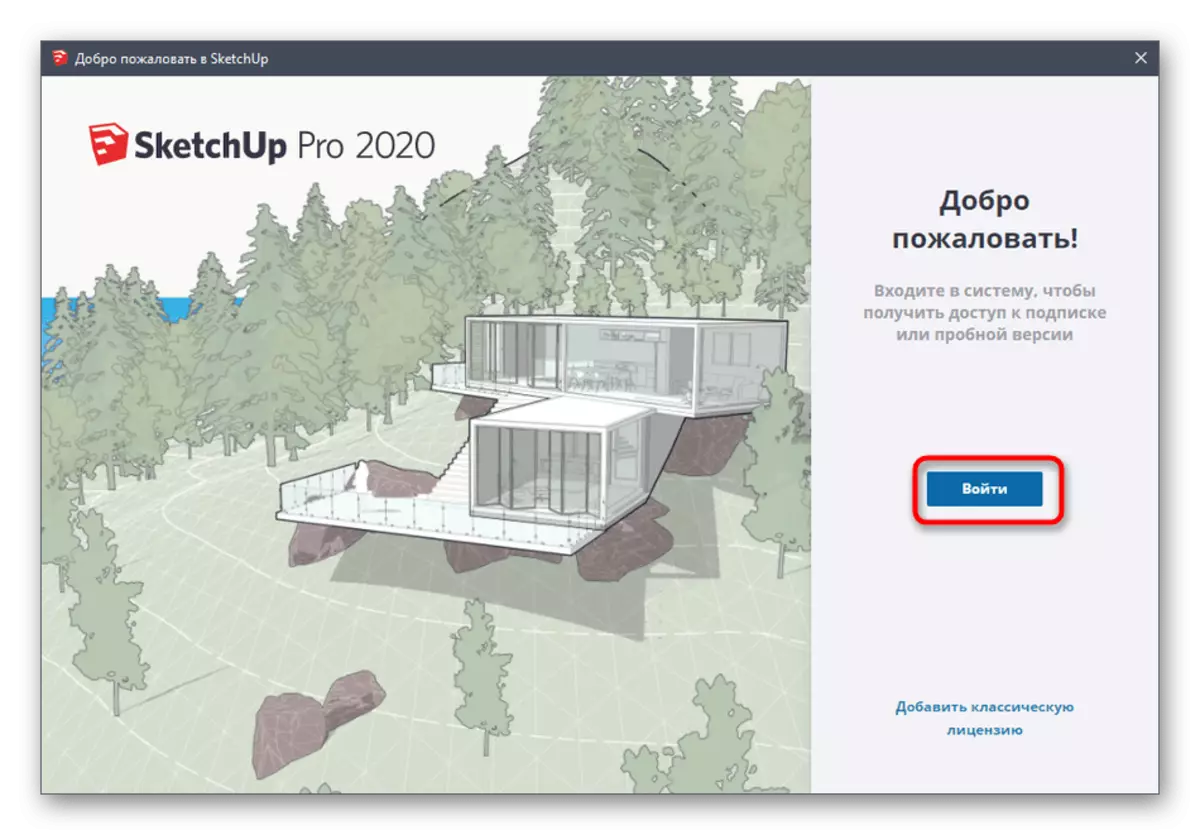
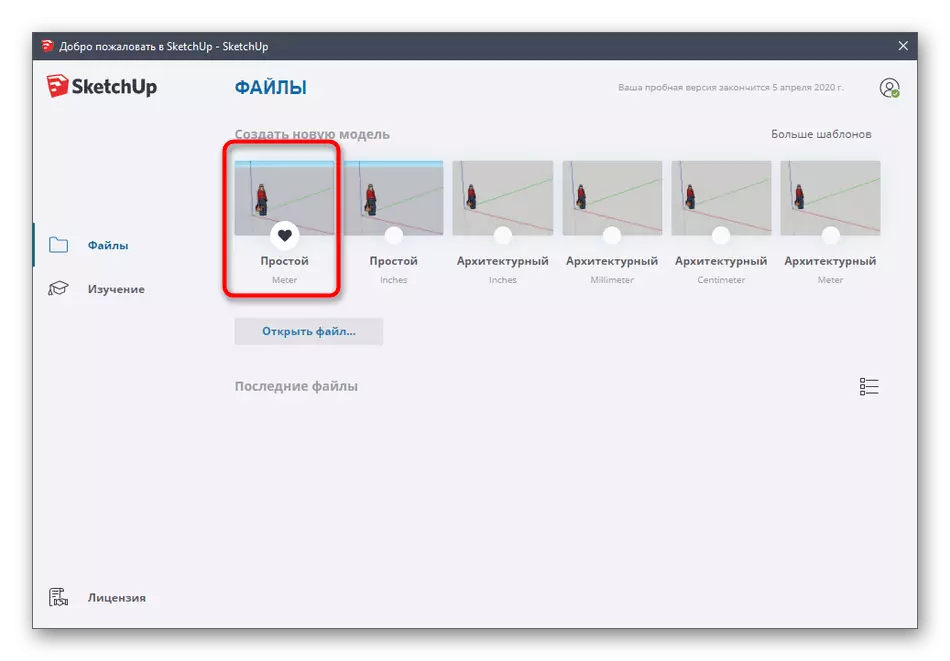
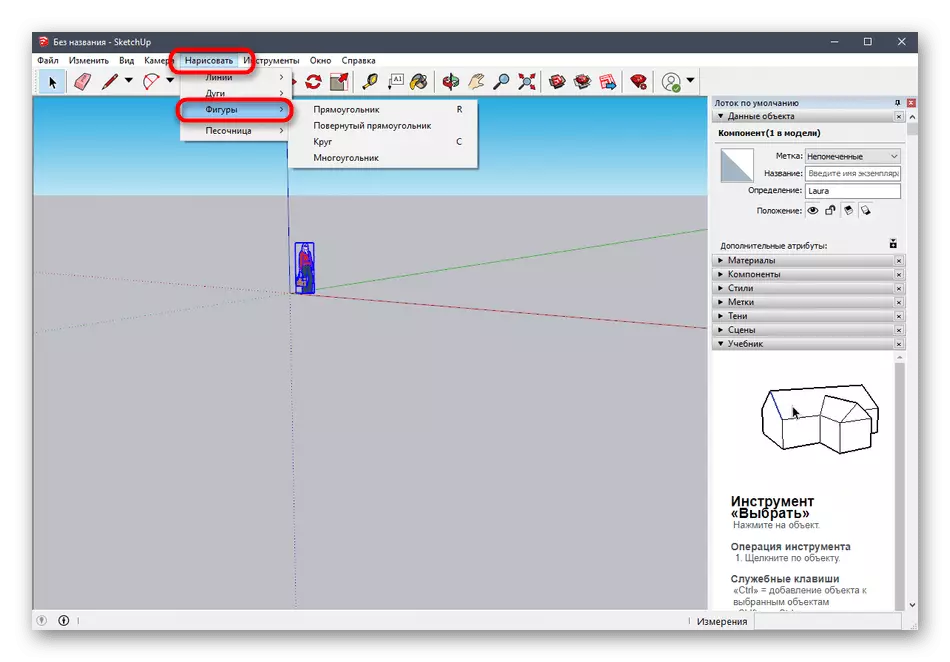
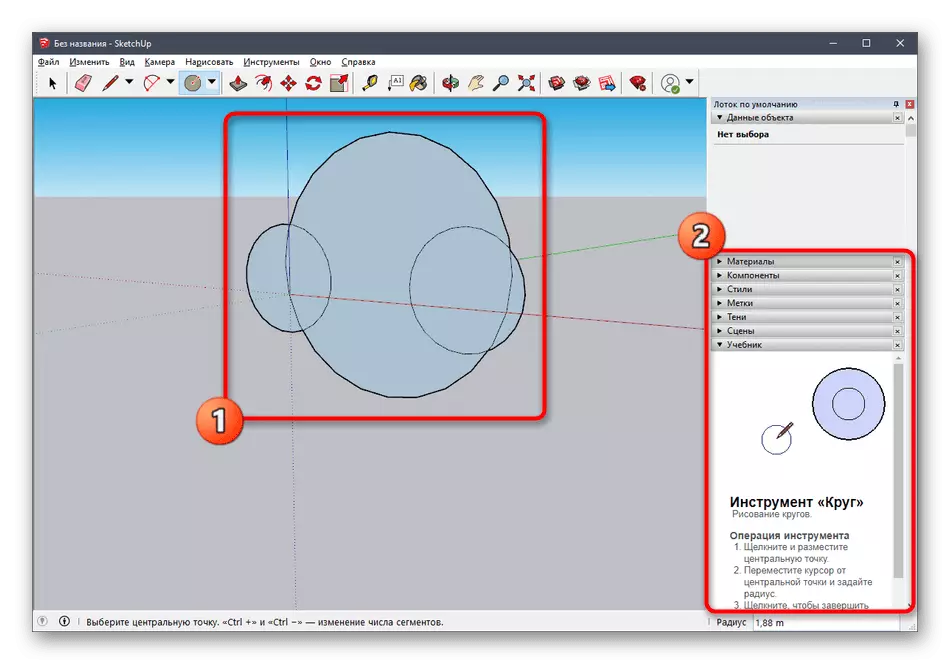
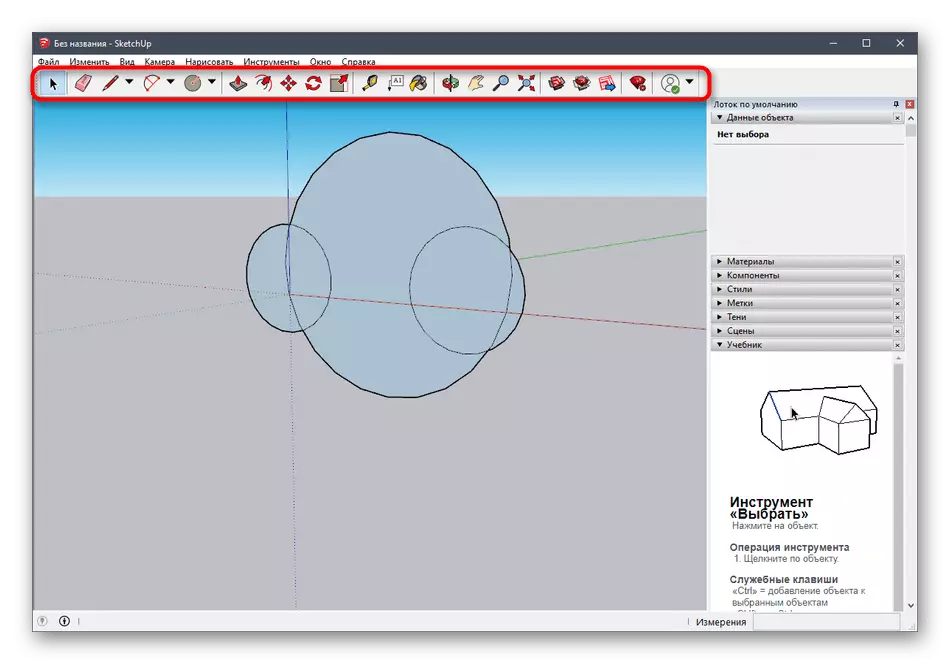
جيئن اسان چيو توهان هيٺ ڏنل حوالي سان استعمال ڪندي سرڪاري ويب سائيٽ تي هن سڀني سان واقف ٿي سگهو ٿا.
اسڪوچ دستاويز پڙهڻ لاء وڃو
قدم 2: ختم ٿيل ماڊل لوڊ ڪندي
نه سڀئي استعمال ڪندڙ پاڻمرادو ماڊل ٺاهڻ چاهيندا آهن، جنهن کي پرنٽ ڪرڻ لاء مستقبل ۾ موڪليو ويندو. مختلف درجه ڪري ڪري توهان پهريان ڊيٽا ڊائون لوڊ ڪري سگهو ٿا، ۽ پوء ان کي تازو ڪريو، ۽ پوء ان کي ڪمپيوٽرادو ۾. اهو ڪرڻ لاء، خاڪو ڪولپرز مان سرڪاري وسيلا استعمال ڪريو.
خاڪو ٺاهڻ لاء ماڊل ڊائون لوڊ ڪرڻ لاء وڃو
- مواد جي ڳولا لاء سائيٽ جي مکيه صفحي تي مٿي ڏنل لنڪ استعمال ڪريو. اتي استعمال ڪرڻ شروع ڪرڻ لاء لائسنس جي معاهدي جي تصديق ڪريو.
- اڳيون، اسان مناسب نموني ڳولڻ لاء درجه بندي جي ذريعي تعميراتي فنڪشن فنڪ فنڪشن کي استعمال ڪيو.
- فهرست هڪ آپشن ڳوليو، انهي سان گڏ اضافي فلٽرن تي ڌيان ڏيڻ.
- ماڊل چونڊڻ کان پوء، اهو صرف "ڊائون لوڊ" تي ڪلڪ ڪرڻ لاء رهي ٿو.
- خاڪي جي ذريعي نتيجو فائل کي هلائڻ.
- جيڪڏهن ضروري هجي ته ماڊل ڏسو ۽ ان کي ايڊٽ ڪريو.
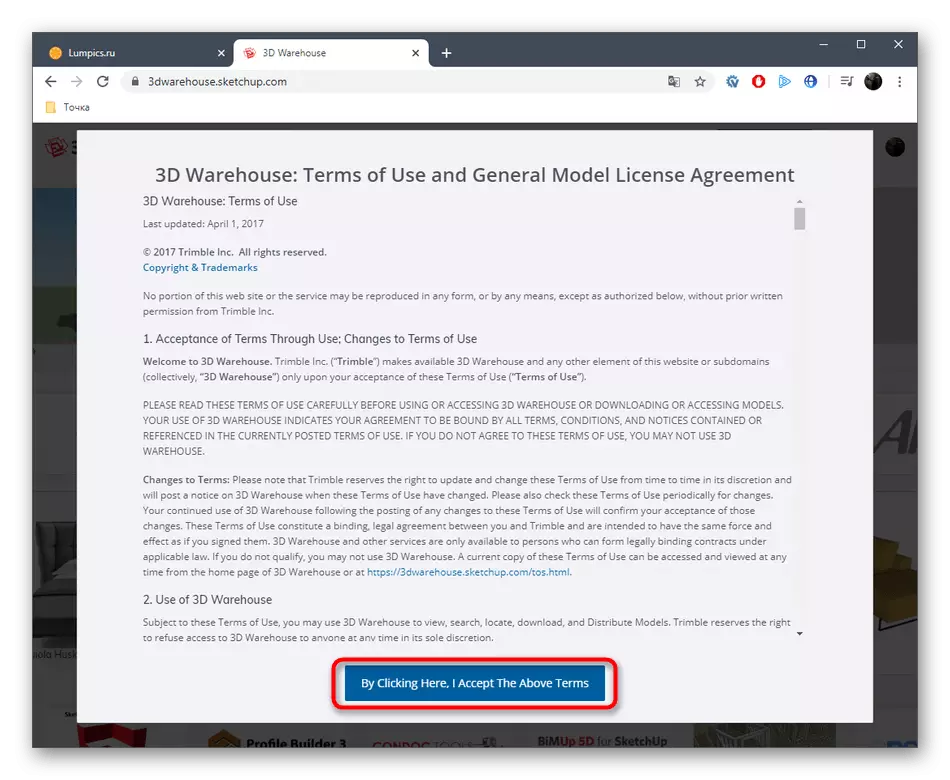
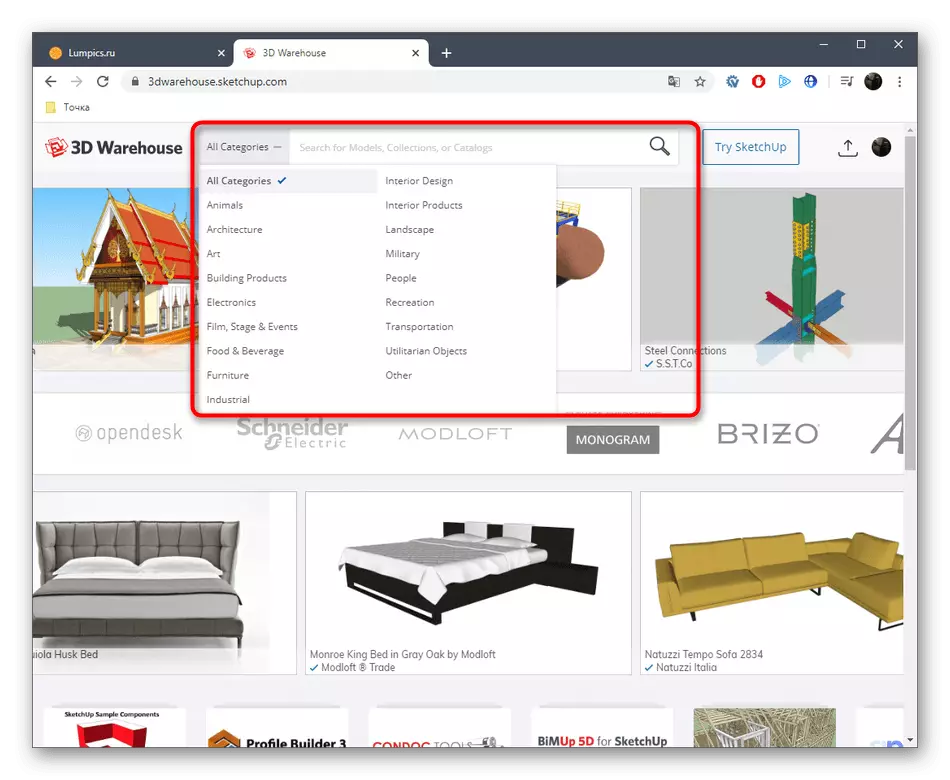
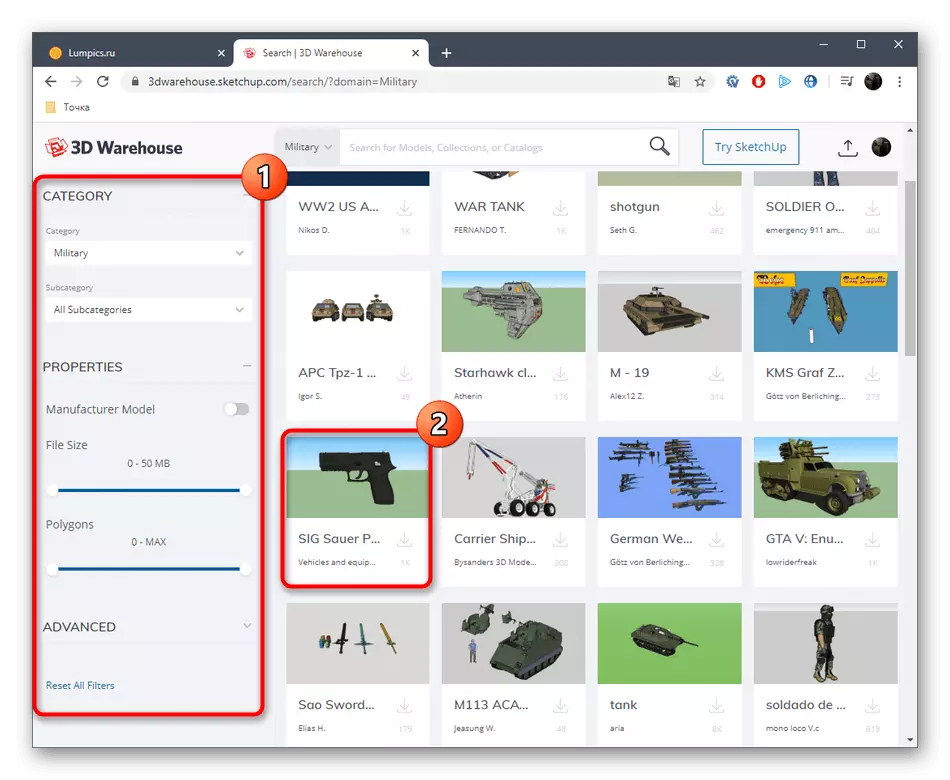
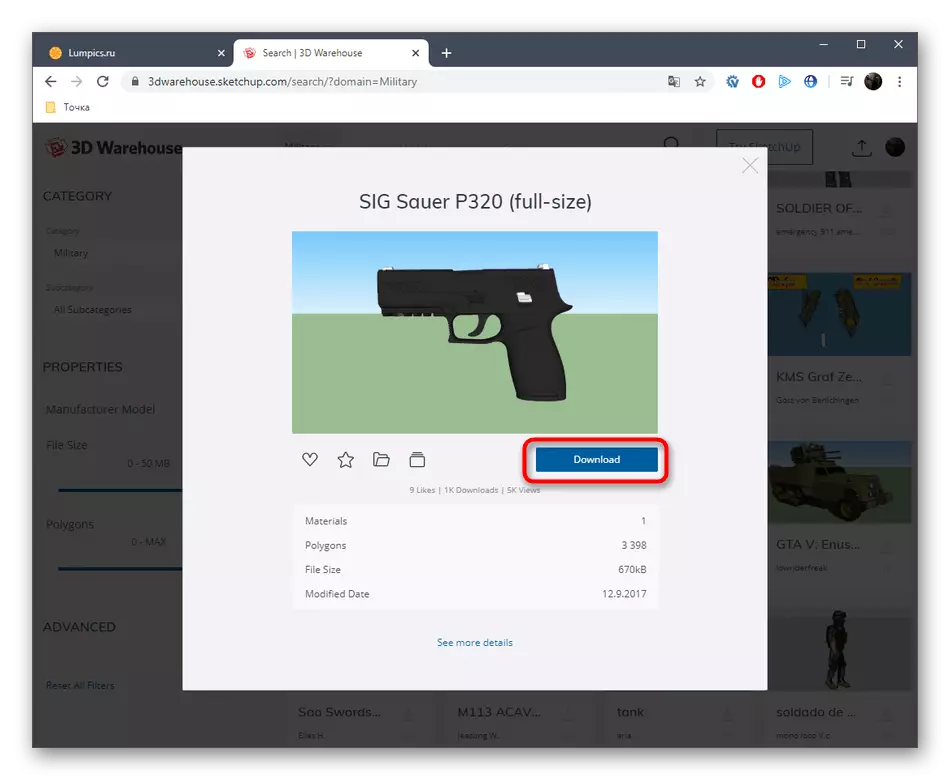
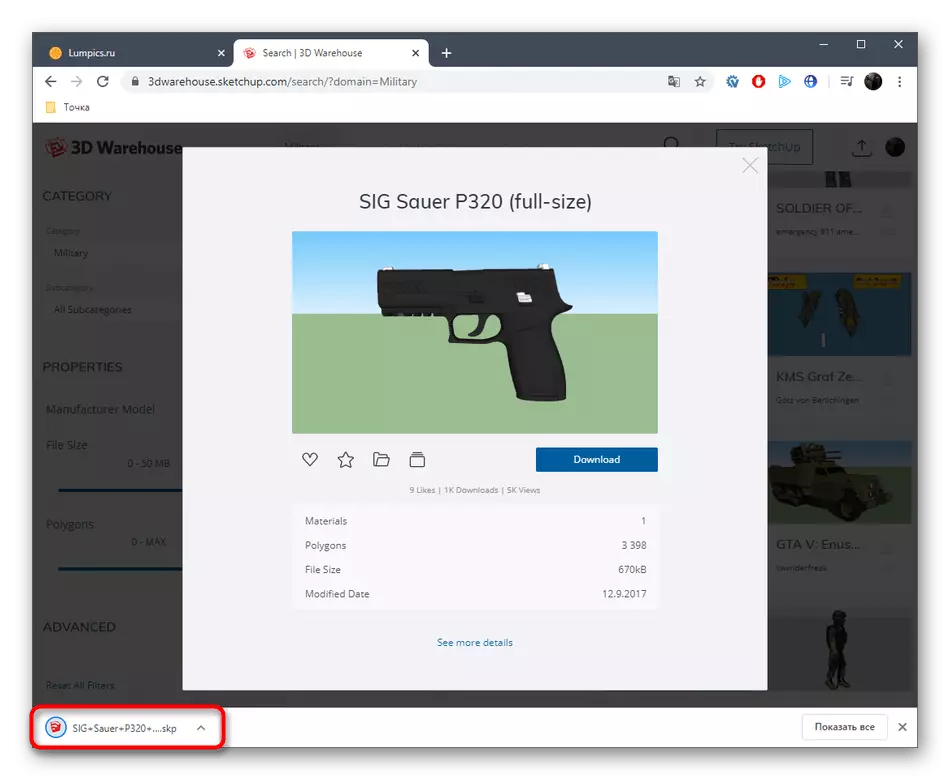
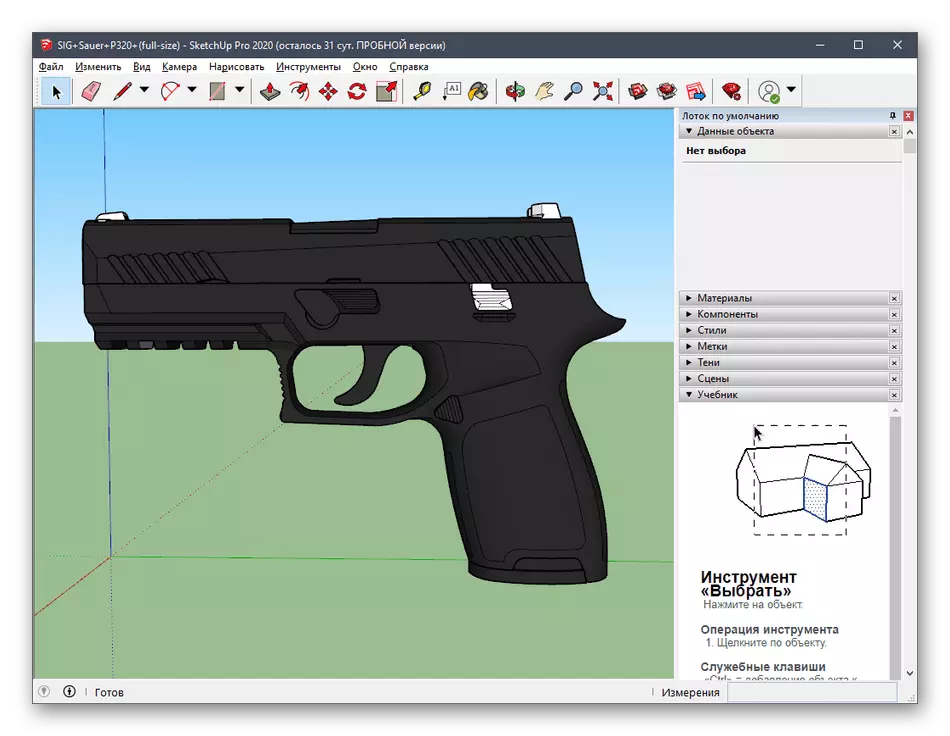
قدم 3: هڪ تيار ڪيل منصوبي کي برآمد ڪندي
آخرڪار، اهو صرف موجوده ڊيوائس تي وڌيڪ ڇپائي لاء هڪ تيار منصوبو کي برآمد ڪرڻ جي لاء رهي ٿو. توهان اڳ ۾ ئي know اڻو ٿا، جنهن شڪل ۾ توهان کي فائل محفوظ ڪرڻ جي ضرورت آهي، ۽ اهو ان جهڙو ٿي ويو آهي:
- ڪرسر کي "فائل" سيڪشن ڏانهن منتقل ڪريو "برآمد" ۽ "3D ماڊل" چونڊيو.
- موصل واري ونڊو ۾ جيڪو ظاهر ٿئي ٿو، توهان اوج يا اسٽيل فارميٽ ۾ دلچسپي رکو ٿا.
- مقام ۽ فارم چونڊڻ کان پوء، اهو صرف "برآمد" تي ڪلڪ ڪرڻ لاء رهي ٿو.
- برآمد آپريشن شروع ٿيندو، جنهن جي رياست جنهن کي آزاد طور تي نگراني ڪري سگهجي.
- توهان طريقيڪار جي نتيجن بابت معلومات حاصل ڪندا ۽ توهان پرنٽ واري ڪم جي عمل تي سوئچ ڪري سگهو ٿا.
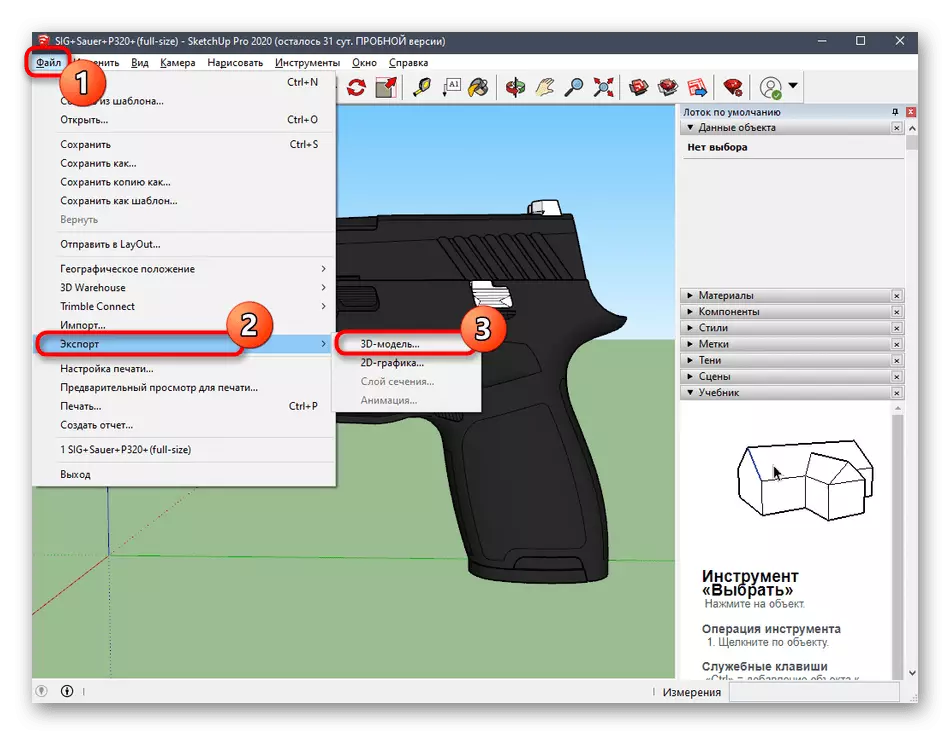
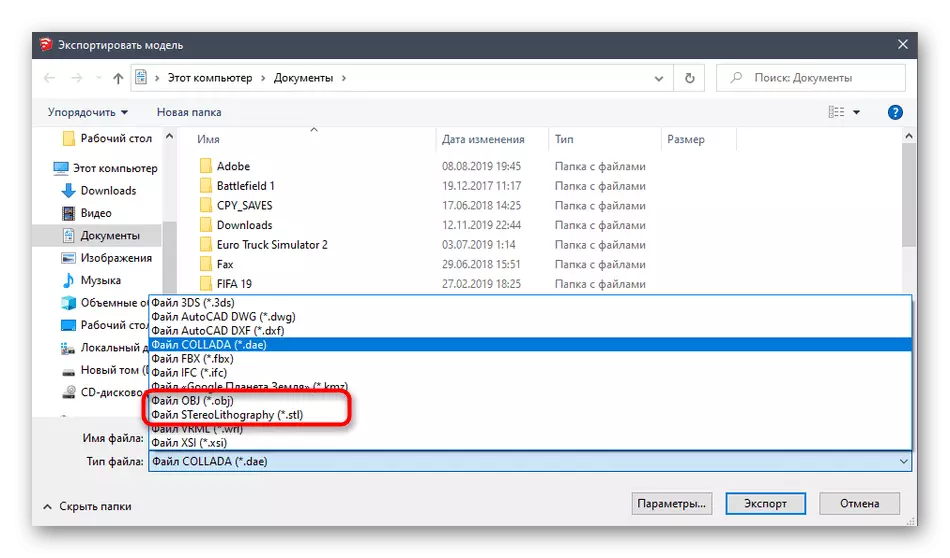
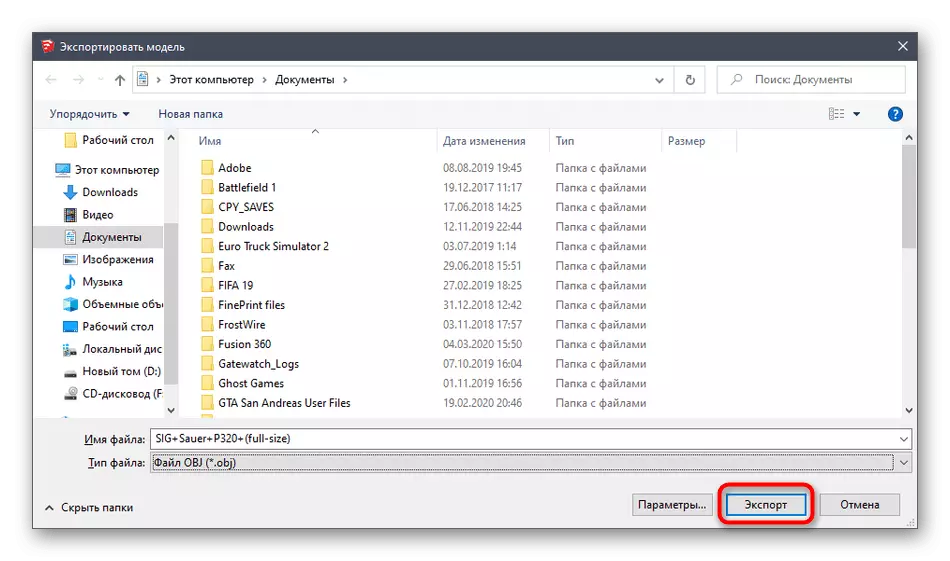
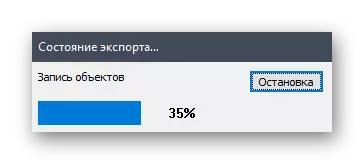
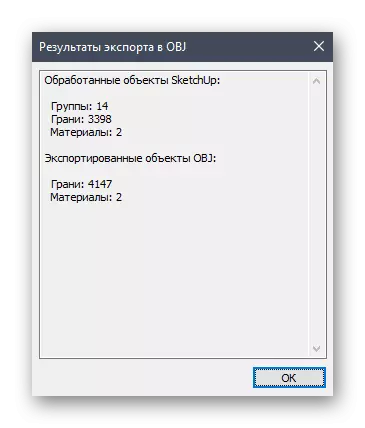
بس توهان 3D ماڊلنگ تي ٽي مختلف پروگرامن بابت سکيو جيڪي ٽي-dimensional پرنٽر تي ڇپائي ٺاهڻ لاء ڪنهن ڪم ٺاهڻ لاء مناسب آهن. ٻيا ساڳيون حل آهن جيڪي توهان کي اسٽيل يا اوجج جي شڪل ۾ فائلون محفوظ ڪرڻ جي اجازت ڏين ٿيون. اسان انهن حالتن ۾ انهن جي لسٽن ۾ پنهنجو پاڻ کي انهن جي لسٽ سان واقف ڪرڻ جي صلاح ڏيو ٿا جتي مٿي بيان ڪيل حلن توهان لاء مناسب نه آهن.
وڌيڪ پڙهو: 3D ماڊلنگ لاء پروگرام
طريقو 4: آن لائن خدمتون
توهان پارٽين ۽ خاص آن لائن سائيٽن کان بيگاهه نه ڪري سگهو ٿا جيڪا ايپليڪيشن کان سواء 3 و ماڊل ٺاهڻ جي اجازت نه آهي، ان کي پرنٽ پرنٽ لاء ٻاهر موڪلڻ جي اجازت ڏيو يا فوري طور تي موڪل ڪيو. اهڙي ويب سروسز جي ڪارڪردگي مڪمل طور تي ڀريل سافٽويئرز جو خاص طور تي گهٽ آهي، تنهن ڪري اهي صرف نون استعمال ڪندڙن کي مناسب آهن. اچو ته اهڙي سائيٽ تي ڪم ڪرڻ جو هڪ مثال سمجهون.
Tinkercad ويب سائيٽ تي وڃو
- مثال طور، اسان ٽينڪرڊ کي چونڊيندا آهيون. سائيٽ تي داخل ٿيڻ لاء مٿي ڏنل لنڪ تي ڪلڪ ڪريو جتي توهان بٽڻ تي ڪلڪ ڪريو "شروع ڪريو ڪم".
- جيڪڏهن آٽوڊسڪ اڪائونٽ غائب آهي، اهو ان کي ذاتي اڪائونٽ تائين رسائي لاء کولڻ گهرجي.
- ان کان پوء، نئين منصوبي ٺاهڻ لاء اڳتي وڌو.
- ورڪ اسپيس جي سا side ي پاسي توهان دستياب انگ اکر ۽ فارم ڏسو ٿا. ڇڪڻ سان، اهي جهاز ۾ شامل ڪيا ويا آهن.
- پوء جسم جي سائيز ۽ سوراخ صارف جي گهرجن مطابق ايڊٽ ڪيا ويندا آهن.
- منصوبي سان ڪم جي آخر ۾، برآمد تي ڪلڪ ڪريو.
- هڪ الڳ ونڊو ۾، 3D ڇپائي لاء رسائي واري شڪل ڏيکاري ويندي.
- ان جي چونڊ کان پوء، خودڪار ڊائون لوڊ شروع ٿيندو.
- جيڪڏهن توهان فائل ڊائونلوڊ ڪرڻ نٿا چاهيو ۽ توهان فوري طور تي پرنٽ ڪرڻ جو ڪم موڪلي سگهو ٿا، 3D پرنٽ ٽيب کي اتي وڃو ۽ پرنٽر کي منتخب ڪريو.
- اتي ٻاهرين ذريعن ڏانهن منتقلي ۽ پوء تياري ڪرڻ ۽ ڪم ڪرڻ جو عمل شروع ڪيو ويندو.
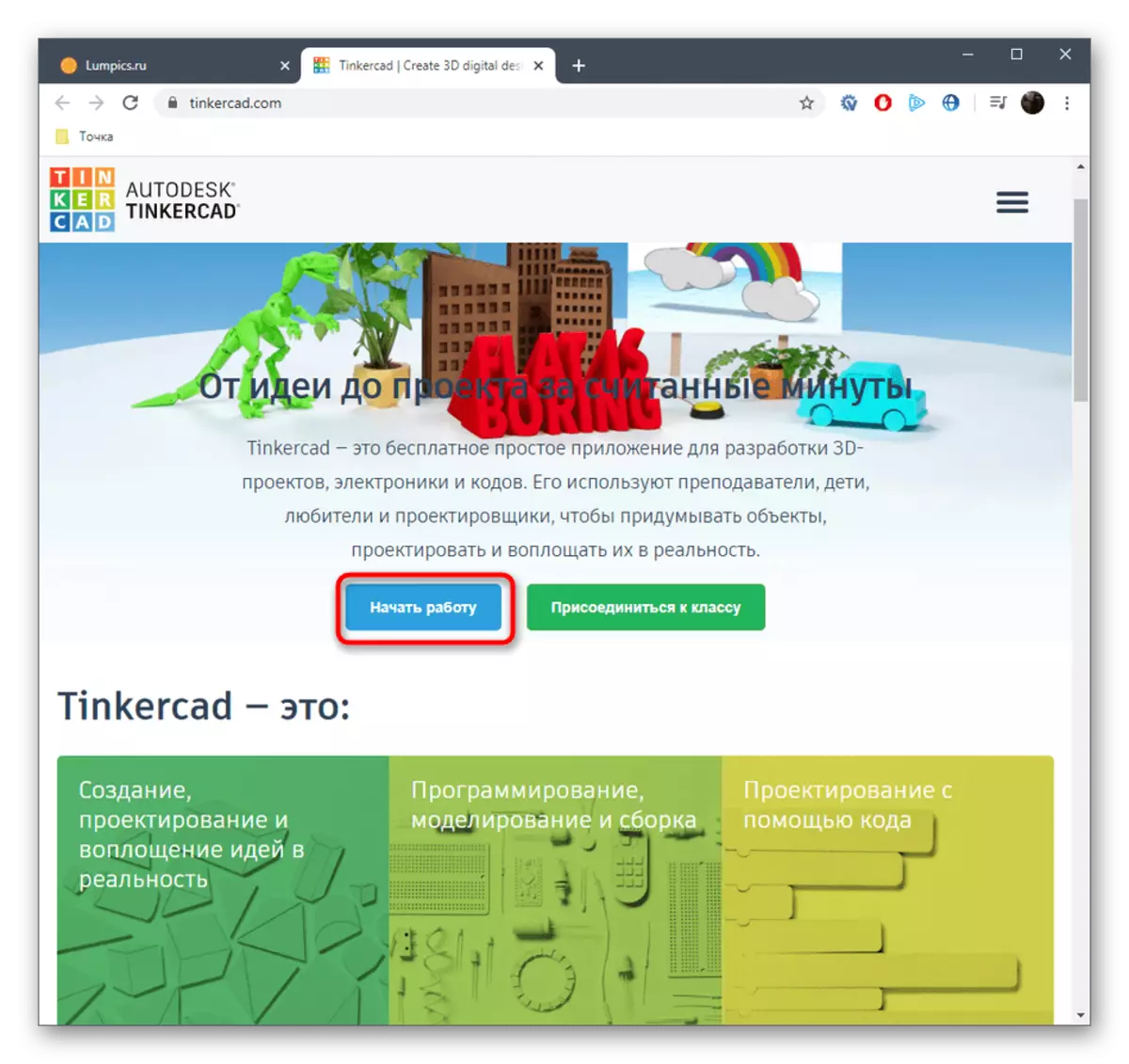
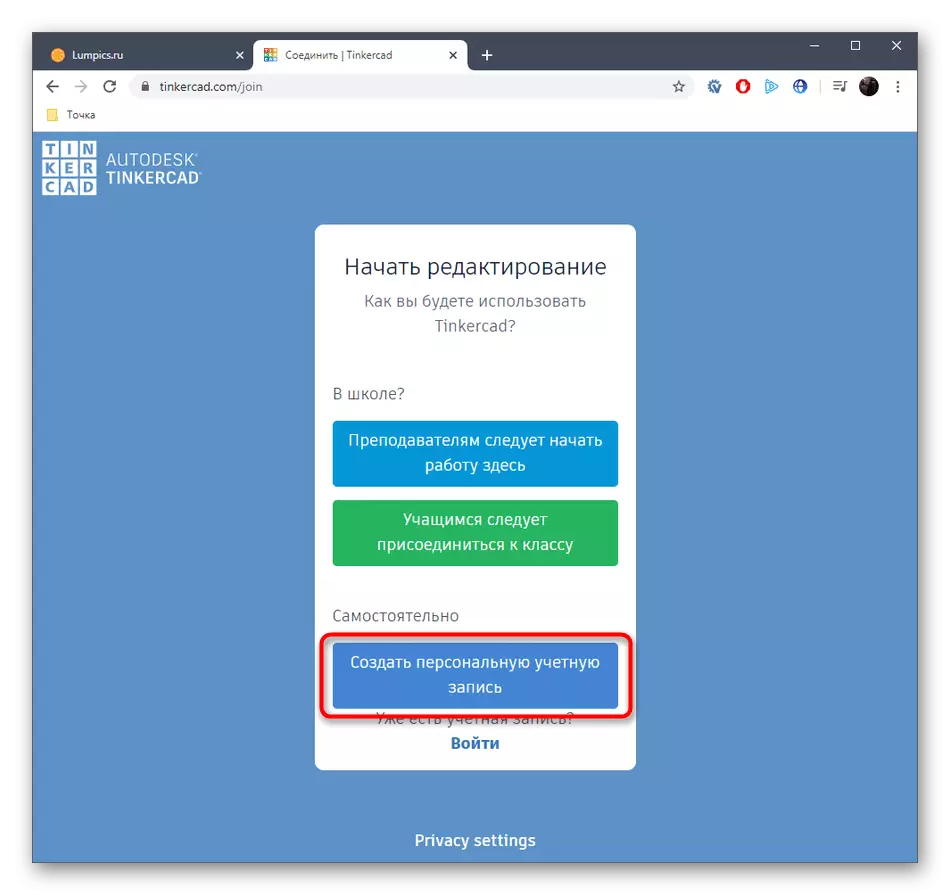
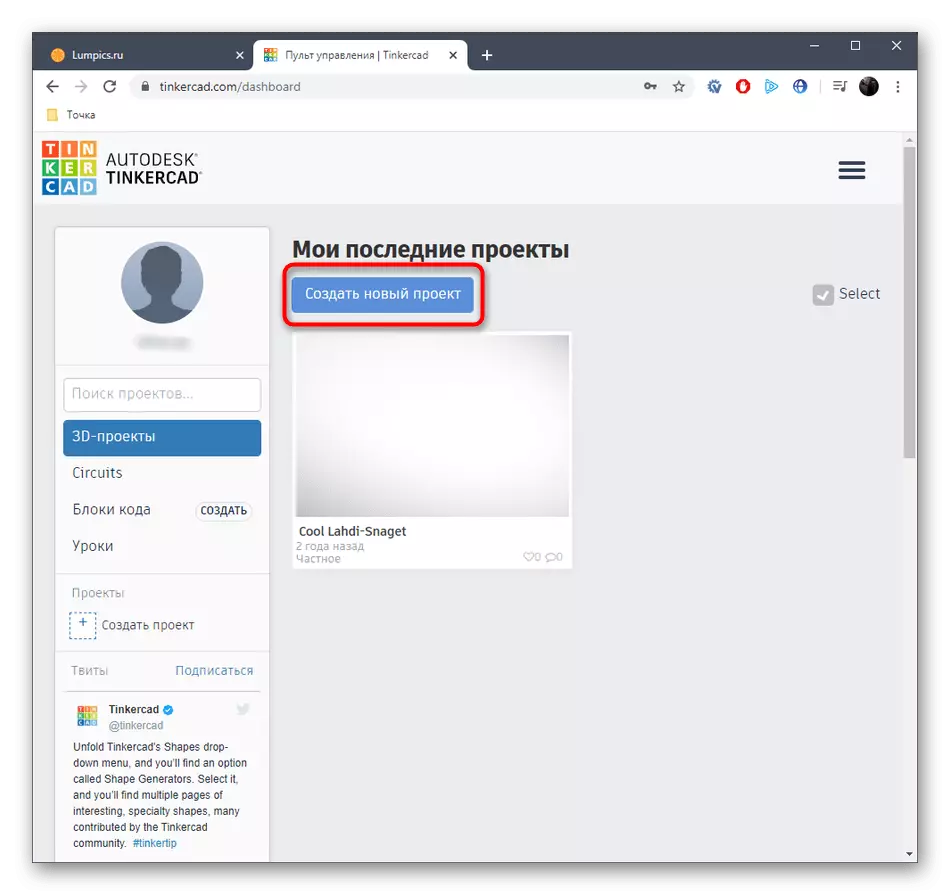
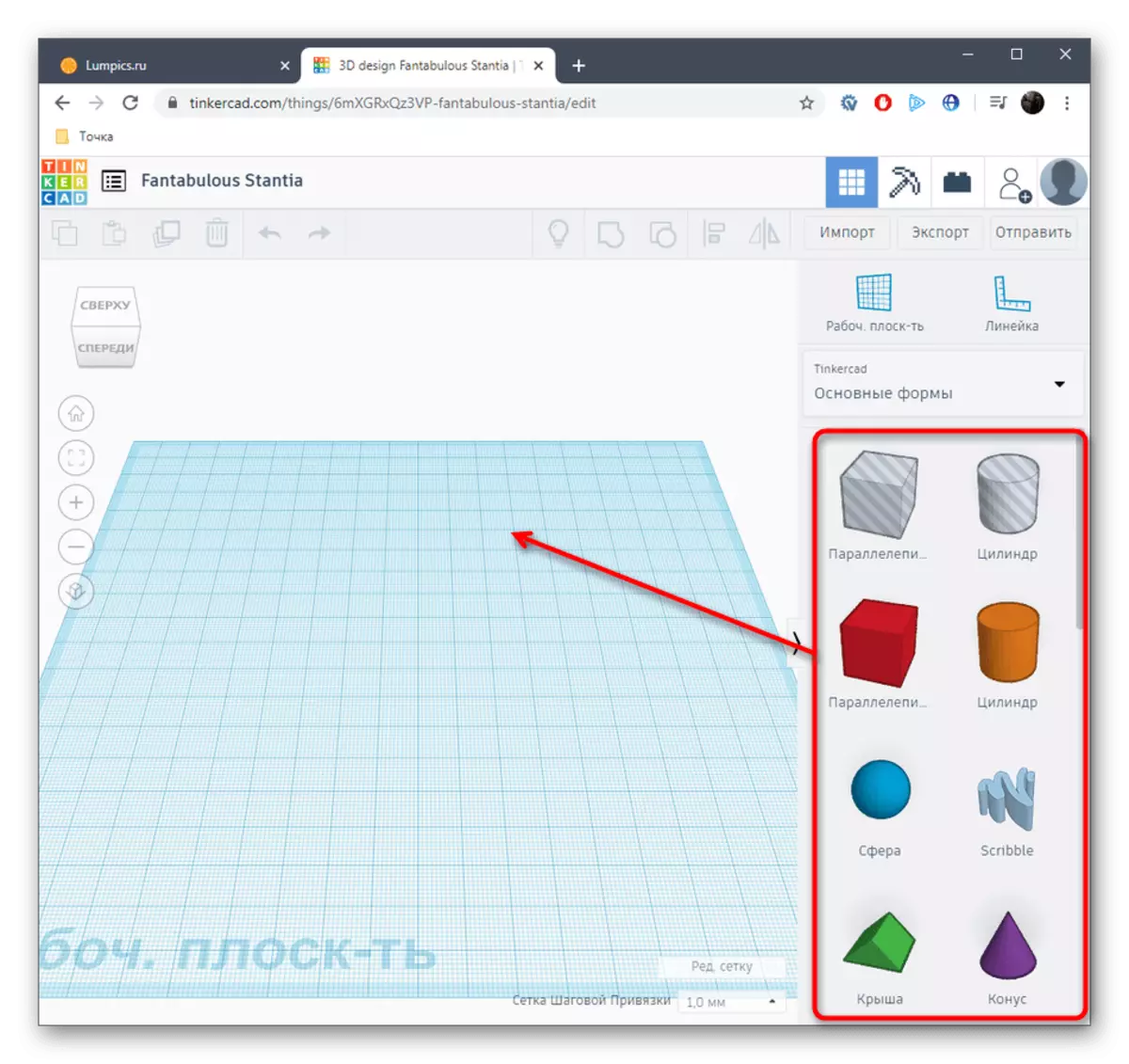
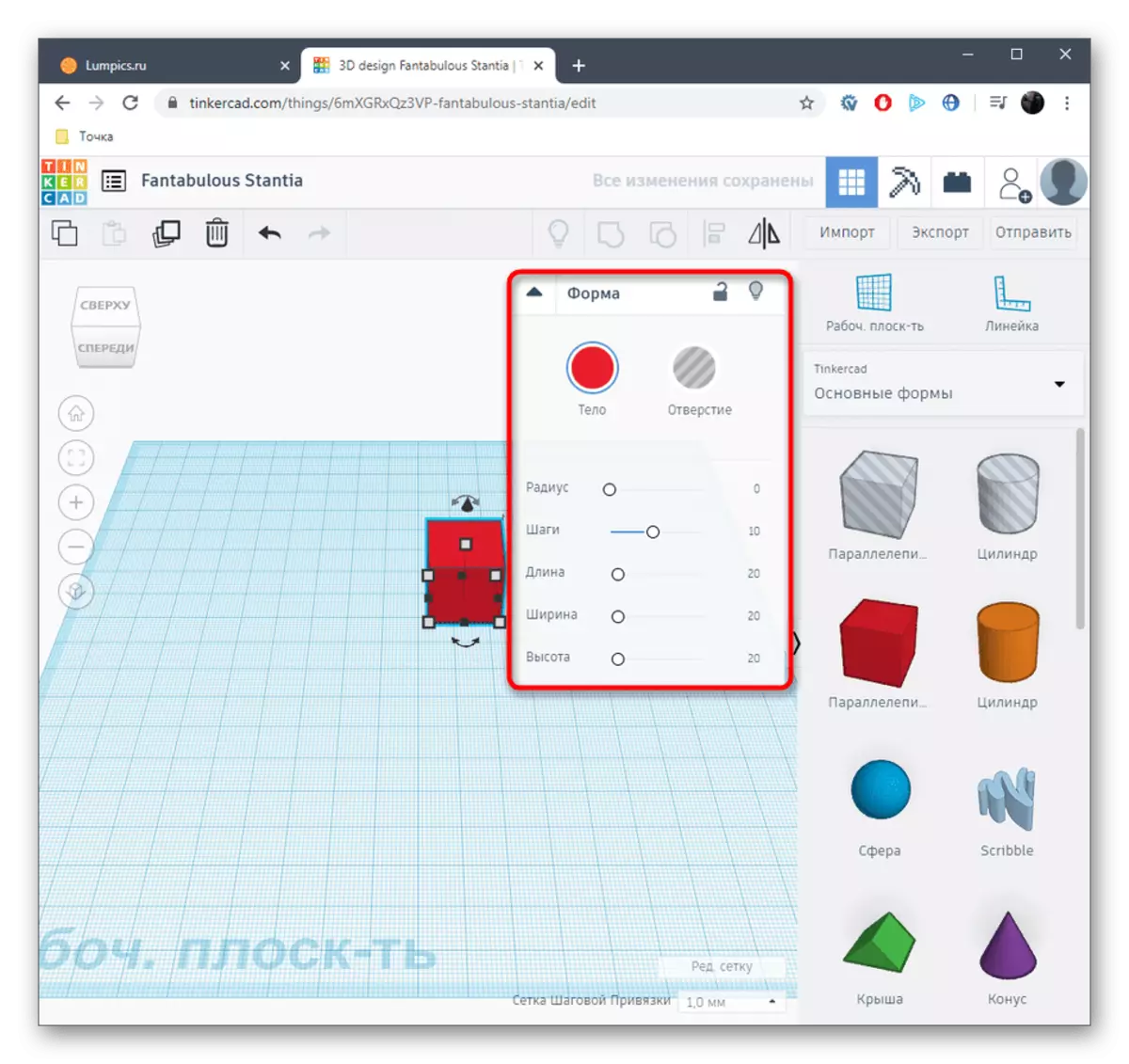
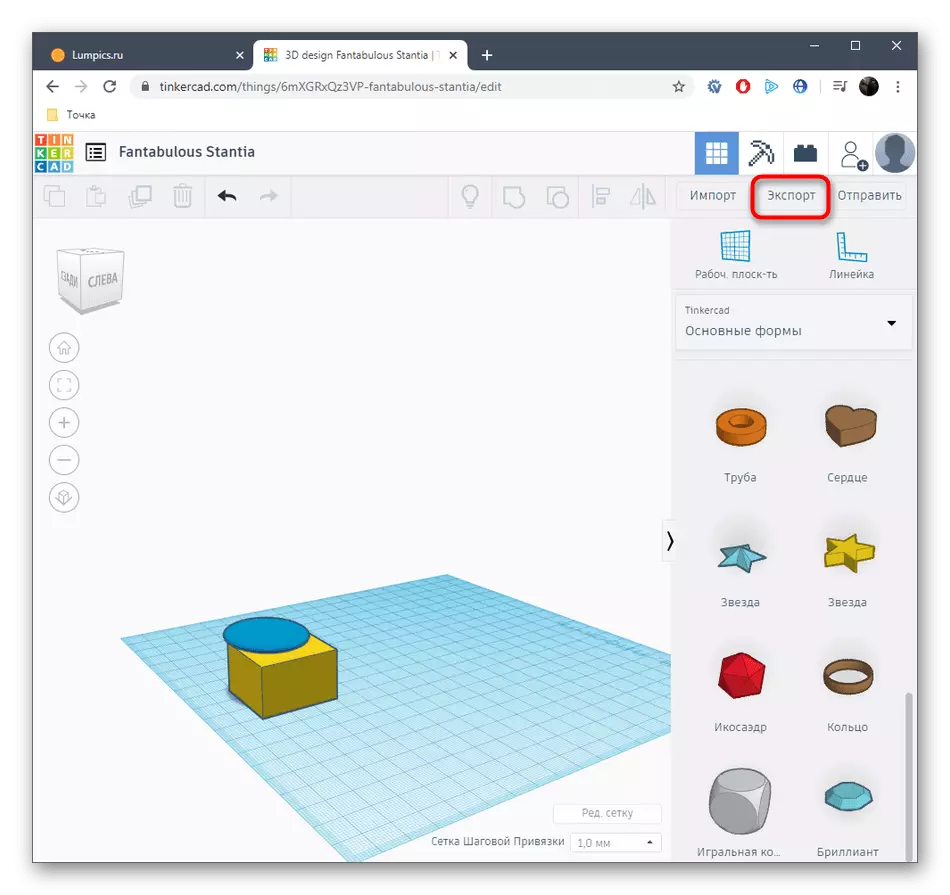
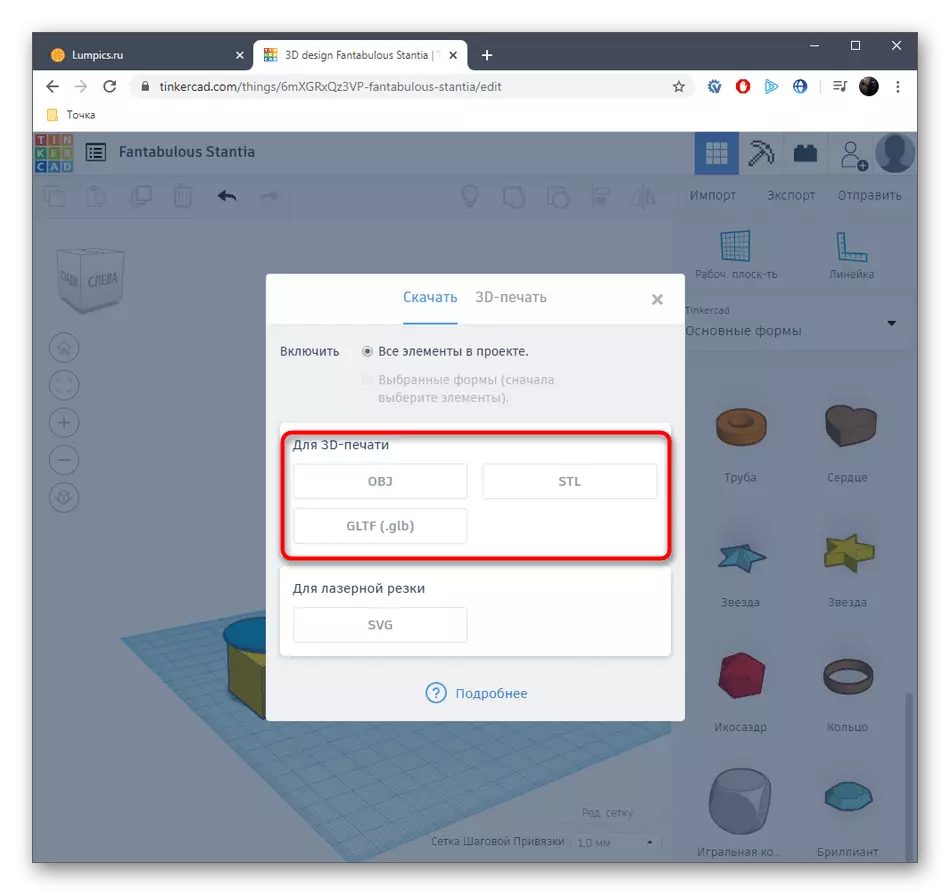
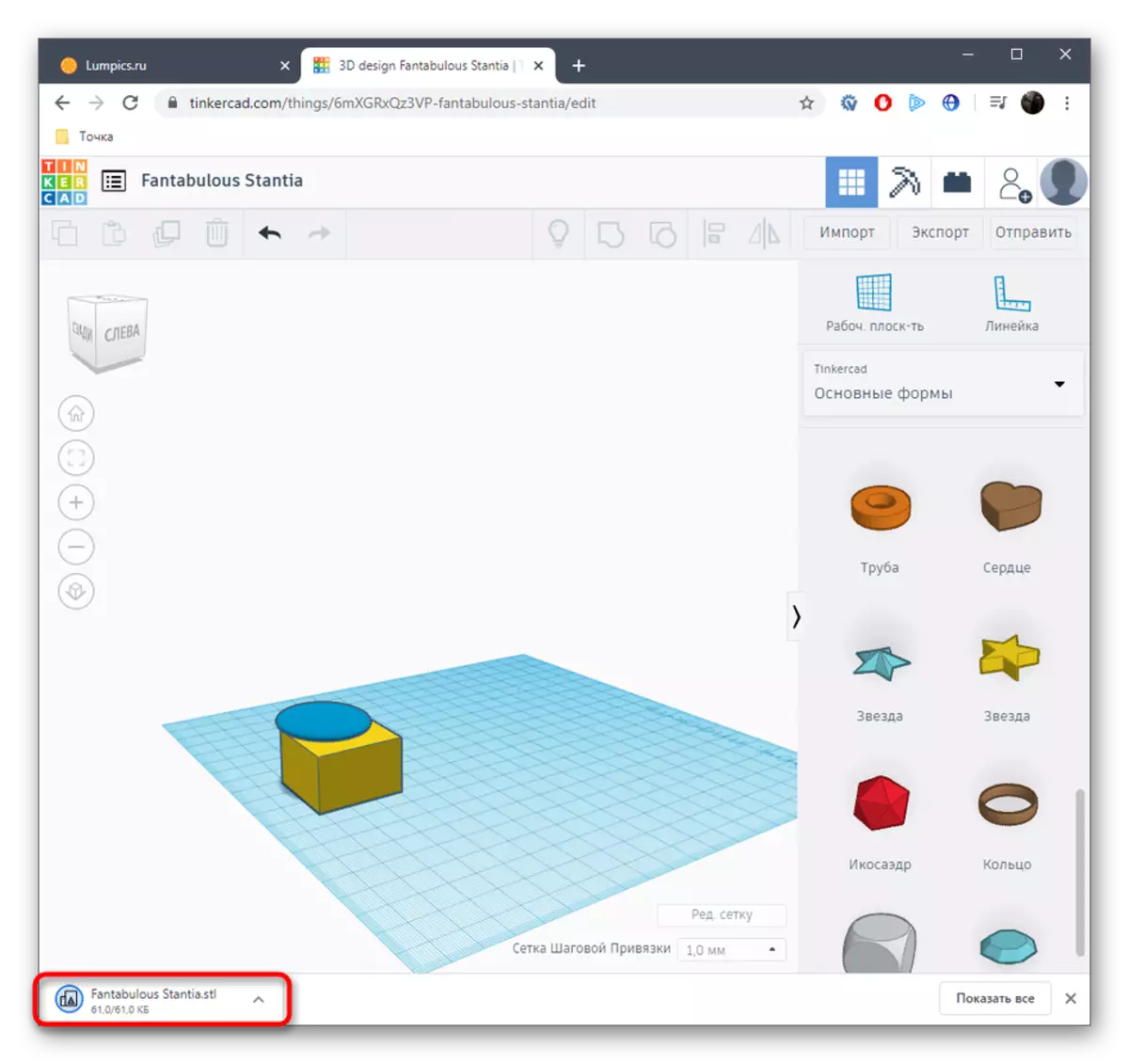
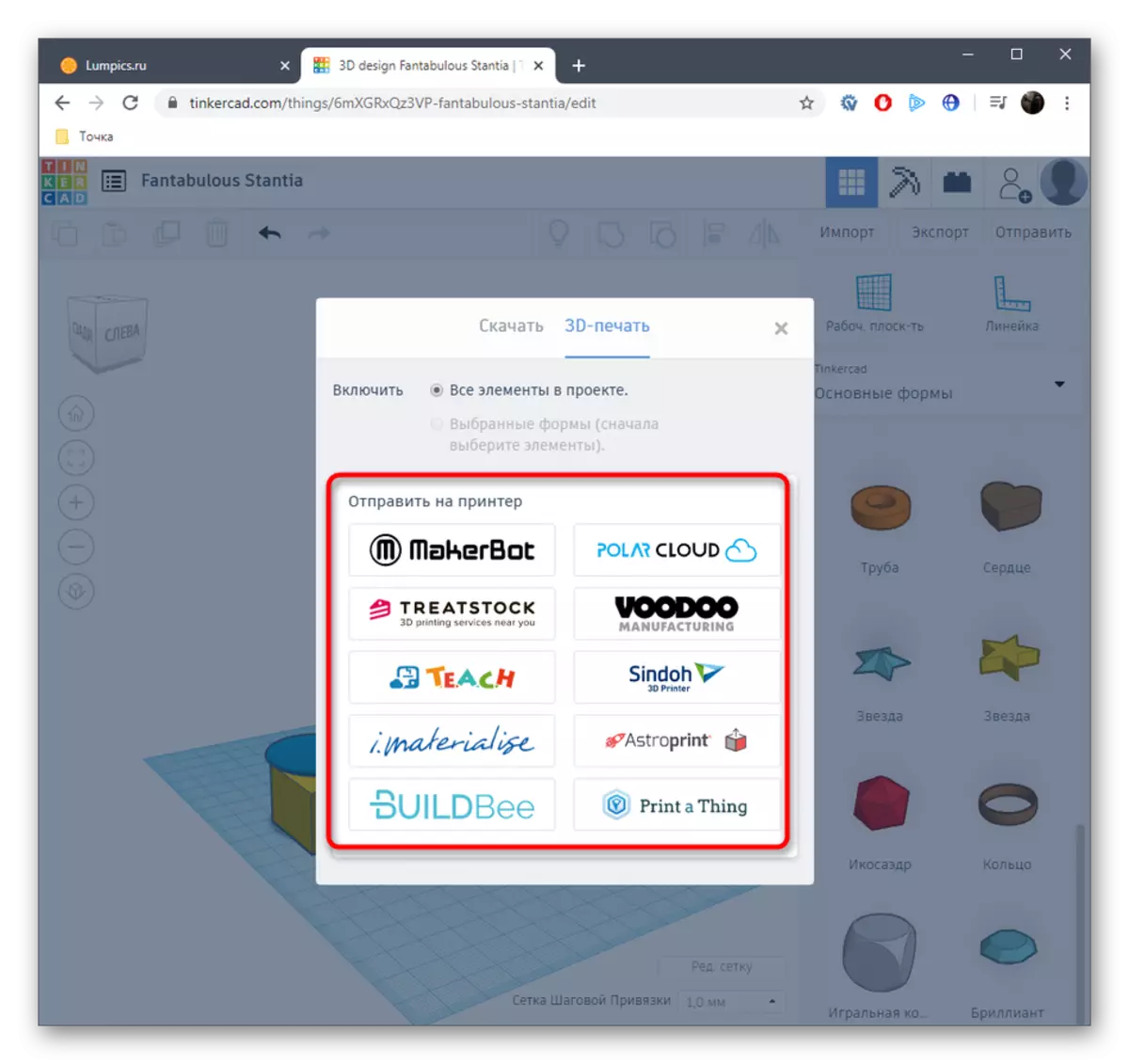
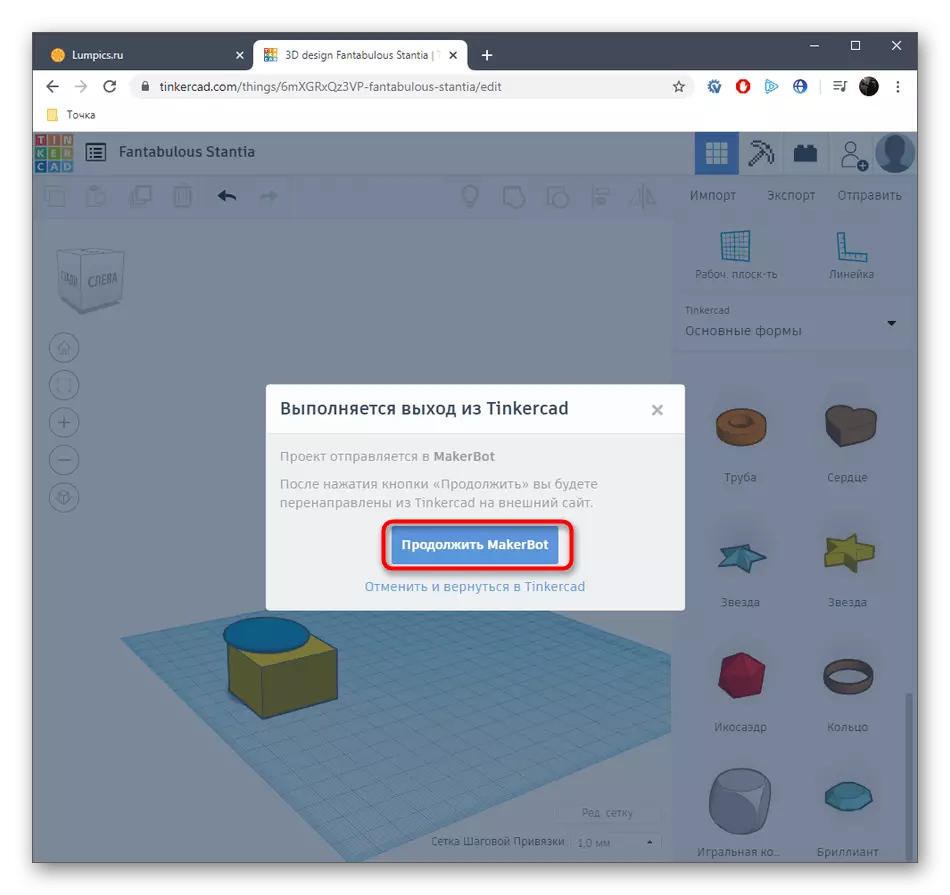
اسان 3D ماڊلنگ تي مڪمل مشهور ويب سروسز تي غور نٿا ڪري سگهون، تنهن ڪري اسان صرف 3D ڇپائي کان بهتر ۽ بهتر جو ذڪر ڪيو آهي. جيڪڏهن توهان هن طريقي سان دلچسپي رکو ٿا، صرف بهترين آپشن کي چونڊڻ لاء سائيٽن جي ڳولا ڪريو.
اهو سڀ معلومات هڪ ماڊل ٺاهڻ بابت هڪ ماڊل ٺاهڻ بابت هو، جنهن هڪ دستي جي فريم ورڪ ۾ ٻڌائڻ چاهيندا هئا. اڳيون، توهان صرف سافٽ ويئر جي تياري ۾ هڪ شئي سان فائل سان فائل ڊائون لوڊ ڪري سگهو ٿا، پرنٽر کي ڳن connect يو ۽ ڇپائي شروع ڪريو.
پڻ پڙهو: 3D پرنٽر پروگرام
